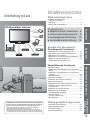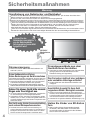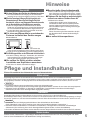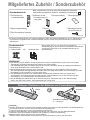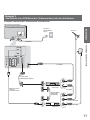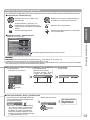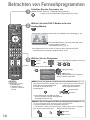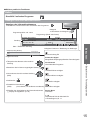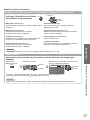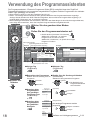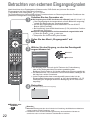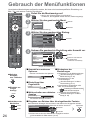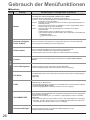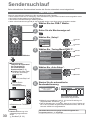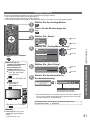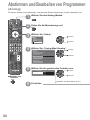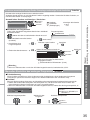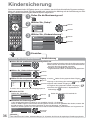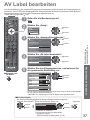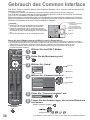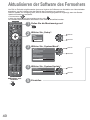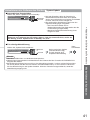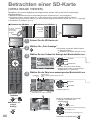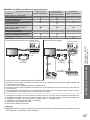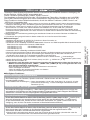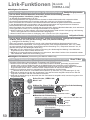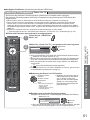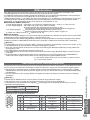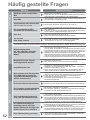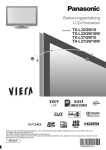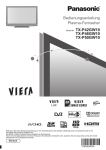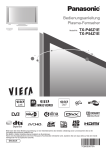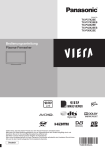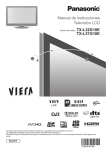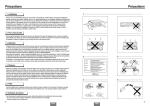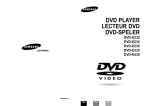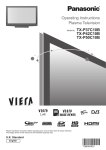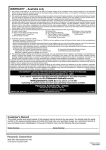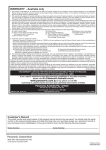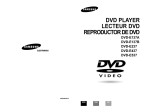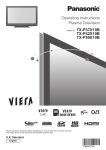Download Wählen Sie
Transcript
Bedienungsanleitung LCD-Fernseher Modell-Nr. TX-L26X10E Bitte lesen Sie diese Bedienungsanleitung vor der Inbetriebnahme des Gerätes vollständig durch, und bewahren Sie sie anschließend für zukünftige Bezugnahme griffbereit auf. Die Bilder in dieser Anleitung sind lediglich zu Illustrationszwecken vorgesehen. Wenn eine Kontaktaufnahme mit Ihrem Panasonic-Fachhändler erforderlich wird, beziehen Sie sich dazu bitte auf die dem Gerät beiliegende Pan-Europäische Garantiekarte. Deutsch Verwandeln Sie Ihr Wohnzimmer in ein Filmtheater! Schöpfen Sie die erstaunlichen Möglichkeiten der multimedialen Hinweise zu den DVB-Funktionen Funktionen im Zusammenhang mit DVB (Digital Video Broadcasting) stehen in Gebieten zur Verfügung, in denen digitale terrestrische Sendungen des Formats DVB-T (MPEG2) angeboten werden. Bitte konsultieren Sie Ihren Fachhändler hinsichtlich der Empfangsgebiete. In bestimmten Ländern stehen die DVB-Funktionen möglicherweise nicht zur Verfügung. Einige Funktionen stehen in bestimmten Ländern möglicherweise nicht zur Verfügung. Dieser Fernseher ist mit den gegenwärtigen DVB-Spezifikationen voll kompatibel. Seine Kompatibilität mit zukünftigen DVB-Diensten kann jedoch nicht garantiert werden. 2 Inhaltsverzeichnis Unterhaltung voll aus Bitte unbedingt lesen Sicherheitsmaßnahmen ···································· 4 (Warnung / Vorsicht) Hinweise ···························································· 5 Pflege und Instandhaltung································· 5 Multimedialer Genuss Kamerarecorder Personalcomputer DVD-Recorder Videorecorder Kabeltuner DVD-Player Grundlegende Funktionen Betrachten von Fernsehprogrammen·············· 14 Verwendung des Programmassistenten·········· 18 Betrachten von Videotext ································ 20 Betrachten von externen Eingangssignalen ···· 22 Gebrauch der Menüfunktionen ························ 24 Betrachten Verstärker mit Lautsprecheranlage Einsatz des Fernsehers! Kurzleitfaden SD-Speicherkarte Kurzleitfaden Mitgeliefertes Zubehör / Sonderzubehör ·· 6 Anordnung der Bedienelemente ··· 8 Grundlegende Anschlüsse....10 Automatische Einrichtung··· 12 (Bildqualität, Klangqualität usw.) (DVB) ······························································· 32 Abstimmen und Bearbeiten von Programmen (analog) ··························································· 34 Kindersicherung ·············································· 36 AV Label bearbeiten ········································ 37 Gebrauch des Common Interface ··················· 38 Werkseinstellungen ········································· 39 Aktualisieren der Software des Fernsehers ···· 40 Anzeigen von PC-Bildern auf dem Fernsehschirm ················································· 42 Gebrauch von VIERA TOOLS ························· 43 Betrachten einer SD-Karte ······························ 44 (VIERA IMAGE VIEWER) Link-Funktionen ·············································· 46 (Q-Link / VIERA Link) Weiterführende Funktionen Weiterführende Funktionen Sendersuchlauf ··············································· 30 Abstimmen und Bearbeiten von Programmen Zusatzgeräte ··················································· 54 Diese Angabe basiert auf der Betriebszeit, nach der sich die Helligkeit des Bildschirms auf die Hälfte ihrer Höchststufe verringert hat. Die Betriebszeit, die bis zum Erreichen dieser Stufe verstreicht, richtet sich nach dem angezeigten Bildinhalt und der Umgebung, in der der Fernseher betrieben wird. Funktionsstörungen werden bei dieser Angabe nicht berücksichtigt. Häufig gestellte Fragen usw. Technische Informationen ······························· 56 Häufig gestellte Fragen ··································· 61 Technische Daten ············································ 63 Lizenzinformationen ········································ 64 Häufig gestellte Fragen usw. LCD-Bildschirm mit einer Lebensdauer von bis zu 60.000 Stunden Der bei den Fernsehern der 2009er Modellreihe VIERA eingesetzte LCD-Bildschirm zeichnet sich durch eine Nennlebensdauer von bis zu 60.000 Stunden aus. 3 Sicherheitsmaßnahmen Warnung Handhabung von Netzstecker und Netzkabel Schieben Sie den Netzstecker bis zum Anschlag in die Netzsteckdose ein. (Ein lockerer Anschluss kann Wärme erzeugen und einen Brandausbruch verursachen.) Sichern Sie sich einen einfachen Zutritt zum Stecker des Versorgungskabels. Berühren Sie den Netzstecker auf keinen Fall mit nassen Händen. (Anderenfalls besteht die Gefahr eines elektrischen Schlages.) Schützen Sie das Netzkabel vor Beschädigung. (Ein beschädigtes Netzkabel kann einen Brandausbruch oder elektrischen Schlag verursachen.) Ziehen Sie unbedingt den Netzstecker aus der Netzsteckdose, bevor Sie den Aufstellungsort des Fernsehers verändern. Stellen Sie keine schweren Gegenstände auf das Netzkabel, und vermeiden Sie eine Verlegung des Netzkabels in der Nähe von Heizkörpern oder anderen Geräten, die sehr heiß werden können. Das Netzkabel darf nicht verdreht, geknickt oder überdehnt werden. Ziehen Sie nicht am Netzkabel. Ergreifen Sie beim Abtrennen des Netzkabels stets den Netzstecker, ohne am Kabel selbst zu ziehen. Verwenden Sie auf keinen Fall einen beschädigten Netzstecker oder eine beschädigte Netzsteckdose. Trennen Sie den Netzstecker unverzüglich von der Netzsteckdose, falls irgendeine Anormalität festgestellt wird! 220-240 V Wechselstrom, 50 Hz Stromversorgung Dieser Fernseher arbeitet mit Wechselstrom von 220-240 V, 50 Hz. Keine Gehäuseteile entfernen Keine Änderungen am Gerät vornehmen (Im Geräteinneren benden sich Bauteile, die hohe Spannung führen und starke elektrische Schläge verursachen können.) Lassen Sie das Gerät grundsätzlich von Ihrem PanasonicFachhändler überprüfen, einstellen oder reparieren. Zur Vermeidung von Stromschlaggefahr, Gerät nicht öffnen!Im Inneren des Geräts sind keine Teile vorhanden, die vom Benutzer gewartet werden könnten. Setzen Sie dieses Gerät bitte niemals Regen oder Feuchtigkeit aus. Verhindern Sie, dass Gegenstände in die Lüftungsschlitze gelangen (dies kann einen Brandausbruch oder elektrischen Schlag zur Folge haben). Den Fernseher nicht auf einer schrägen oder unstabilen Unterlage aufstellen Anderenfalls kann das Gerät herunterfallen oder umkippen. Ausschließlich die speziell für dieses Gerät vorgesehenen Ständer / Montageteile verwenden Um Feuer und Stromschlägen vorzubeugen, vermeiden Sie es, das Gerät Regen und Feuchtigkeit auszusetzen. Vergewissern Sie sich, dass keine mit Flüssigkeiten gefüllte Werden nicht genehmigte Standfüße oder andere Befestigungen Das Gerät weder direkter Sonneneinstrahlung noch anderen Wärmequellen aussetzen Halten Sie Kinder von SD-Karten fern Gefässe, wie z. B. Vasen, auf das Gerät gestellt werden und vermeiden Sie Berührungen des Geräts mit tropfendem oder ießendem Wasser. Das Gerät sollte keiner direkten Sonneneinstrahlung und anderen Hitzequellen ausgesetzt werden. Zur Verhinderung von Brandgefahr niemals Kerzen oder andere Quellen von offenen Flammen auf das Fernsehgerät oder in seine Nähe stellen. 4 Fremdgegenstände aus dem Geräteinneren fernhalten verwendet, kann die Stabilität des Gerätes beeinträchtigt werden und so Verletzungsgefahr entstehen. Bitte beauftragen Sie unbedingt Ihren Panasonic-Fachhändler mit der Aufstellung des Gerätes. Verwenden Sie nur zugelassene Standfüße / Wandhalterungen. (S. 6). Wie bei allen kleinen Gegenständen besteht die Gefahr, dass SD-Karten von Kleinkindern verschluckt werden. Entfernen Sie die SD-Karte sofort nach ihrem Gebrauch. Hinweise Bereitschafts-Umschaltautomatik Vorsicht Vor dem Reinigen des Gerätes den Netzstecker ziehen Wenn das Gerät während der Reinigung mit der Netzsteckdose verbunden ist, kann dies einen elektrischen Schlag zur Folge haben. Wird das Fernsehgerät längere Zeit nicht genutzt, vom Stromnetz trennen. Wenn das Gerät längere Zeit nicht benutzt wird, sollte es vom Hängegestell demontiert werden, um ein Herunterfallen und Verletzungen zu vermeiden. Selbst im ausgeschalteten Zustand verbraucht dieses Gerät eine geringe Menge Strom, solange der Netzstecker an eine stromführende Netzsteckdose angeschlossen ist. Vor dem Anschluss / der Trennung von Kabeln immer den Netzstecker aus der Steckdose ziehen. Für einen zur Wärmeabfuhr ausreichenden Freiraum im Umfeld des Gerätes sorgen Mindestabstand Wird ca. 30 Minuten kein Signal empfangen und falls keine Operationen im Analogbetrieb erfolgten, schaltet das Fernsehgerät automatisch in den Stand-by Modus. Platzieren Sie das Gerät so weit wie möglich entfernt von anderen Geräten dieser Art Elektronische Geräte Insbesondere dürfen keine Videogeräte in unmittelbarer Nähe des Fernsehers platziert werden (elektromagnetische Einstreuungen können Bildstörungen und Klangverzerrungen verursachen). Geräte mit Infrarotsensor Dieser Fernseher gibt Infrarotstrahlen ab (die den Betrieb anderer Geräte beeinträchtigen können). Nur aufrecht transportieren 10 10 10 10 (cm) Wenn Sie den Standfuß verwenden, lassen Sie zwischen dem unteren Teil des Fernsehgerätes und dem Fußboden etwas Freiraum. Richten Sie sich bei der Wandhalterung nach der Installationsanleitung. Die Belüftungsschlitze an der Rückwand nicht blockieren Bei durch Vorhänge, Zeitungen, Tischdecken usw. verdeckten Lüftungsschlitzen kann das Gerät überhitzen, Feuer fangen oder es droht Verletzungsgefahr durch Stromschlag. Sie sollten Ihr Gehör nicht zu starker Lautstärke aus Kopfhörern aussetzen Dies kann Ihr Gehör dauerhaft schädigen Pflege und Instandhaltung Ziehen Sie zunächst den Netzstecker aus der Netzsteckdose. Bildschirm Regelmäßige Pflege: Entfernen Sie Schmutzflecken durch sachtes Abreiben mit einem weichen Tuch von der Bildschirmoberfläche. Bei hartnäckiger Verschmutzung: Reinigen Sie die Oberfläche mit einem weichen Lappen, angefeuchtet mit klarem Wasser oder Wasser mit neutralem Reinigungsmittel (im Verhältnis 1 Teil Reinigungsmittel auf 100 Teile Wasser) Reiben Sie anschließend mit einem trockenen, weichen Tuch nach. Vorsicht Die Oberfläche des Bildschirms weist eine Spezialbeschichtung auf und kann daher leicht beschädigt werden. Klopfen Sie nicht mit einem Fingernagel oder anderen harten Gegenständen gegen die Bildschirmoberfläche, und schützen Sie sie vor Kratzern durch derartige Gegenstände. Schützen Sie die Oberfläche vor Kontakt mit Insektiziden, Lösungsmitteln und anderen leichtflüchtigen Substanzen (sie kann durch derartige Mittel angegriffen werden). Gehäuse Regelmäßige Pflege: Reiben Sie Schmutzflecken mit einem weichen, trockenen Tuch von den Außenflächen ab. Bei hartnäckiger Verschmutzung: Feuchten Sie ein weiches Tuch mit sauberem Wasser oder einer neutralen Reinigungslösung an. Wringen Sie das Tuch gründlich aus, und reiben Sie die Außenflächen damit ab. Reiben Sie anschließend mit einem trockenen, weichen Tuch nach. Vorsicht Verwenden Sie kein Reinigungsmittel direkt auf den Außenflächen des Gerätes. (Falls Flüssigkeit in das Innere eindringt, kann dies einen Ausfall des Gerätes verursachen.) Schützen Sie die Außenflächen vor Kontakt mit Insektiziden, Lösungsmitteln und anderen leichtflüchtigen Substanzen (die Lackierung kann durch derartige Mittel angelöst werden, so dass sie abblättert). Sie sollten das Gehäuse des Gerätes und den Standfuß nicht über längere Zeit dem Kontakt mit Gummi oder PVC aussetzen. Netzstecker Reiben Sie den Netzstecker in regelmäßigen Abständen mit einem trockenen Tuch ab. (Feuchtigkeit und Staub können einen Brandausbruch oder elektrischen Schlag verursachen.) 5 Mitgeliefertes Zubehör / Sonderzubehör Bitte vergewissern Sie sich nach dem Auspacken, dass das nachstehend aufgeführte Zubehör vollständig vorhanden ist. Standardzubehör Fernbedienung INPUT TV AV ASPECT MENU N DIRECT TV REC VIERA Lin EXIT A TOOLS VIER IDE GU N2QAYB000328 k OPTION RETURN TEXT STTL INDEX HOLD Batterien für die Klemmeinrichtung Reinigungstuch Fernbedienung (2) R6 (UM3) PROGRAMME TV Sockel Bedienungsanleitung Pan-Europäische Garantie Montageschraube für den Sockel (4) M4 × 10 In diesem Produkt befinden sich mögliche gefährliche Teile (wie etwa Kunststofftüten), die von Kleinkindern aus Versehen eingeatmet oder verschluckt werden könnten. Diese Teile außer Reichweite von Kleinkindern aufbewahren. Sonderzubehör Wandhalterung TY-WK3L2RW oder TY-WK32LR2W Bitte wenden Sie sich zum Erwerb der empfohlenen Wandhalterung an Ihren Panasonic-Fachhändler. Einzelheiten zur Montage finden Sie in der Installationsanleitung der Wandhalterung. WARNUNG! Der Gebrauch einer anderen als der empfohlenen Panasonic-Wandhalterung sowie eine vom Kunden eigenhändig ausgeführte Wandmontage erfolgen auf eigenes Risiko. Die Garantieleistung des Herstellers erstreckt sich nicht auf Schäden, die auf eine Montage des Gerätes durch einen Nichtfachmann zurückzuführen sind. Bitte beauftragen Sie unbedingt einen professionellen Monteur mit der Installation Ihres Fernsehers. Bei unsachgemäßer Montage besteht die Gefahr, dass das Gerät herunterfällt, was Verletzungen und eine Beschädigung des Fernsehers zur Folge haben kann. Das Gerät darf nicht direkt unter starke Wärme abstrahlenden Deckenleuchten (z.B. Spotlichtern, Scheinwerfern und Halogenlampen) montiert werden. Anderenfalls kann es zu einer Verformung oder Beschädigung von Kunststoffteilen des Gehäuses kommen. Bei der Montage der Wandhalterung mit Vorsicht vorgehen. Überprüfen Sie vor der Wandmontage, dass in der Wand keine Strom- oder Wasserleitungen verlegt sind. Einlegen / Entfernen der Batterien der Fernbedienung 1 Öffnen Haken 2 Schließen Polaritätsmarkierungen (+, –) beachten Vorsicht 6 • •• •• Werden die Batterien mit vertauschter Polarität eingelegt, kann dies zu einem Auslaufen von Batterieelektrolyt und Korrosion führen, wodurch die Fernbedienung beschädigt wird. Legen Sie nicht eine alte und eine neue Batterie gemeinsam ein. Legen Sie keine Batterien unterschiedlicher Sorten ein (z.B. eine Alkali- und eine Manganbatterie). Verwenden Sie keine auadbaren Batterien (Ni-Cd-Akkus) in dieser Fernbedienung. Batterien dürfen weder verbrannt noch zerlegt werden. Batterien keinen übermäßigen Temperaturen wie Sonneneinstrahlung, Feuer usw. aussetzen. Befestigen des Sockels Warnung Den Sockel nicht zerlegen oder modizieren. Auf einer instabilen Fläche kann das Gerät umfallen und dabei beschädigt werden oder Verletzungen verursachen. Vorsicht Zur sicheren Befestigung nur die beigefügten Montageschrauben verwenden • • Achten Sie darauf, die Schrauben fest anzuziehen. Führen Sie diese Arbeiten auf einer ebenen Fläche aus. Löcher für Sockelbefestigung Mitgeliefertes Zubehör / Sonderzubehör Befestigen des Fernsehers Kurzleitfaden Verwenden Sie den Sockel nicht mit irgendwelchen anderen Fernsehern oder Displays. Auf einer instabilen Fläche kann das Gerät umfallen und dabei beschädigt werden oder Verletzungen verursachen. Den Sockel nicht verwenden, falls er verzogen, gerissen oder gebrochen ist. Falls der Sockel in diesem Zustand verwendet wird, kann er noch mehr beschädigt werden und dabei Verletzungen verursachen. Wenden Sie sich in diesem Fall an das Verkaufsgeschäft. Beim Aufstellen kontrollieren, ob alle Schrauben richtig festgezogen sind. Falls Sie beispielsweise die Schrauben bei der Montage nicht richtig festziehen, ist der Sockel nicht stark genug, um den Fernseher zu tragen, der dann umkippen und beschädigt werden oder zu Körperverletzungen führen könnte. Stellen Sie sicher, dass der Fernseher nicht umkippt. Falls der Fernseher einem starken Stoß ausgesetzt wird oder Kinder auf den Sockel klettern, während der Fernseher daran befestigt ist, kann der Fernseher umstürzen und Verletzungen verursachen. Das Anbringen und Abnehmen des Fernsehers muss von mindestens zwei Personen ausgeführt werden. Falls diese Arbeiten nicht von mindestens zwei Personen ausgeführt werden, kann der Fernseher herunterfallen und Verletzungen verursachen. Pfeilmarkierung Schaumstoffmatte oder eine dicke weiche Decke 7 Mitgeliefertes Zubehör / Sonderzubehör Gebrauch der Kabelklemmen Festziehen: Lösen: Den Knopf gedrückt halten Rückseite des Fernsehers •• • Bündeln Sie das HF-Kabel nicht mit dem Netzkabel (dies kann Bildverzerrungen verursachen). Sichern Sie Kabel bei Bedarf mit den Klemmen. Bei Verwendung von Sonderzubehör zum Sichern von Kabeln folgen Sie den Anweisungen in der Gebrauchsanweisung des betreffenden Sonderzubehörs. Anordnung der Bedienelemente Fernseher S-V V Funktionswahl Kontrast, Helligkeit, Farbe, Bildschärfe, •Lautstärke, NTSC-Farbton (im NTSC-Modus), Bass, Höhen, AV3-Buchsen (S. 54) Balance, Auto Setup. (S. 30 und S. 31) Wechseln der Programmpositionen um einen Schritt vor oder zurück. Wenn eine Funktion angezeigt wird, kann diese durch Drücken der Tasten angehoben oder abgesenkt werden. Im Bereitschaftsmodus wird dadurch der Fernseher eingeschaltet. Umschalten des Eingangsmodus L R AV3 Kopfhörerbuchse (S. 54) Netzschalter zum Einschalten des Gerätes • CI-Steckplatz (S. 38) Mit der Fernbedienung können Sie das Fernsehgerät einschalten oder in den Stand-by Modus versetzen Aufnahme-LED Bereitschaft für direkte TV-Aufzeichnung: Orangefarben Betriebs-LED • • HDMI 3 HDMI3-Buchse (S. 54) Bereitschaft: Rot Ein: Grün Bei Verwendung der Fernbedienung wird angezeigt, dass das Fernsehgerät den Befehl angenommen hat. C.A.T.S.-Sensor (Contrast Automatic Tracking System) • SD CARD Erfasst die Raumhelligkeit, um die Bildqualität zu optimieren, wenn “Eco Mode” im menü “Bildeinstellung” auf “Ein” gestellt ist (S. 26) SD-Kartensteckplatz (S. 44) Fernbedienungs-Signalsensor • 8 Keine Gegenstände zwischen Fernbedienung und dem Infrarot-Sensor der Fernbedienung am Gerät stellen. Fernbedienung VIERA IMAGE VIEWER (S. 44) Wahl des Eingangsmodus Umschalten auf den SD-Karten-Anzeigemodus TV - Umschalten zwischen DVB-T-Modus und Analog-Modus (S. 14) AV - Umschalten auf die verschiedenen Taste Bereitschaft Ein / Aus Umschalten des Fernsehers zwischen AV-Eingänge (S. 22) Einschalt- und Bereitschaftszustand Bildseitenverhältnis (S. 16) Umschalten des Bildseitenverhältnisses in der Bildseitenverhältnis-Wahlliste Das gewünschte Bildseitenverhältnis kann auch durch wiederholtes Betätigen dieser Taste eingestellt werden. Direkte TV-Aufzeichnung (S. 48 und S. 50) Programms mit einem DVD-Recorder / Videorecorder über Q-Link- oder VIERA Link-Anschluss Normalisieren (S. 24) Hautmenü (S. 24) INPUT TV AV Aufrufen der Menüs „Bild“, „Ton“ und „Setup“ ASPECT MENU EXIT VIERA TOOLS (S. 43) Anzeigen bestimmter VIERA Link-Menu (S. 50) Spezialfunktionssymbole für direkten Zugriff auf die entsprechenden Funktionen Aufrufen des „VIERA Link-Menüs“ Programmposition, um rasch auf ein anderes Programm umzuschalten. Aufrufen der Programmtabelle Rückkehr zum normalen Bild Programmassistent (S. 18) OPTION RETURN Aufrufen des Programmassistenten Cursortasten Auswahl und Einstellung von Menüeinträgen TEXT STTL INDEX HOLD Zurück Rückkehr zum vorigen Menü / Seite Optionsmenü (S. 17) Bequeme Einstellung der Betrachtungs- Halten Standbild / laufendes Programm (S. 15) Halten der aktuellen Videotext-Seite und Tonoptionen Farbige Tasten (Videotext-Modus) (S. 20) Auswahl, Navigation und Bedienung verschiedener Funktionen Index (S. 21) Rückkehr zur Videotext-Indexseite (Videotext-Modus) Videotext (S. 20) Umschalten auf den Videotext-Modus Surround (S. 27) Umschalten auf Surround sound Untertitel (S. 16) Anzeigen von Untertiteln PROGRAMME Anordnung der Bedienelemente Mitgeliefertes Zubehör / Sonderzubehör Anzeigen von Sender- und Programminformationen Bestätigen von Auswahl und Einstellungen Drücken Sie diese Taste nach Wahl einer auf ihre Standardwerte N DIRECT TV REC Verlassen Sender- / Programminformationen (S. 15) OK Rücksetzen aller Bild- und Toneinstellungen Kurzleitfaden Sofortige Aufzeichnung des aktuellen Erhöhen / Verringern der Programmpositions-Nummer Sequentielle Programmwahl Bedienung angeschlossener Geräte Zifferntasten REC Umschalten zwischen Programmen und Videotext-Seiten Eingabe von Zeichen Im Bereitschaftsmodus kann der Fernseher auch über diese Tasten eingeschaltet werden. (S. 23 und S. 52) TV Stummschaltung Schaltet den Ton ein oder aus (Mute) Erhöhen / Verringern der Lautstärke 9 Grundlegende Anschlüsse Die in den nachstehenden Abbildungen gezeigten Zusatzgeräte und Anschlusskabel gehören nicht zum Lieferumfang dieses Fernsehers. Bitte achten Sie unbedingt darauf, den Netzstecker aus der Netzsteckdose zu ziehen, bevor Sie irgendwelche Kabel anschließen oder abtrennen. Beispiel 1 Anschließen der Antenne Beispiel 2 Anschließen eines DVD-Recorders / Videorecorders Nur Fernseher Fernseher, DVD-Recorder oder Videorecorder Rückseite des Fernsehers Antenne Rückseite des Fernsehers Antenne 220-240 V Wechselstrom, 50 Hz 220-240 V Wechselstrom, 50 Hz Netzkabel Netzkabel HF-Kabel AV1 AV2 AV1 AUDIO AUDIO Y OUT IN L L PB R R PR AV2 AUDIO AUDIO Y OUT IN PC L L PB R R PR PC COMPONENT RGB VIDEO RGB VIDEO S VIDEO COMPONENT RGB VIDEO RGB VIDEO S VIDEO HF-Kabel SCART-Kabel (vollständig verdrahtet) RF OUT DVD-Recorder oder Videorecorder RF IN HF-Kabel Hinweis Einen mit Q-Link kompatiblen DVD-Recorder / Videorecorder an die AV1 oder AV2-Buchse anschließen (S. 48). Geräte mit HDMI können über die HDMI-Schnittstellen (HDMI1 / HDMI2 / HDMI3) mit HDMI-Kabel verbunden werden (S. 54). Q-Link-Anschluss S. 46 VIERA Link-Anschluss S. 46 und S. 47 Bitte schlagen Sie auch in der Bedienungsanleitung der jeweils angeschlossenen Geräte nach. 10 Beispiel 3 Anschließen eines DVD-Recorders / Videorecorders und eines Kabeltuners Fernseher, DVD-Recorder / Videorecorder und Kabeltuner Rückseite des Fernsehers Antenne Kurzleitfaden 220-240 V Wechselstrom, 50 Hz Netzkabel Grundlegende Anschlüsse AV 1 AV2AV2 AUDIO AUDIO Y OUT IN L L PB R R PR PC COMPONENT RGB VIDEO RGB VIDEO S VIDEO HF-Kabel SCART-Kabel (vollständig verdrahtet) RF OUT DVD-Recorder oder Videorecorder RF IN HDMI-kompatibles, vollständig verdrahtetes Kabel HF-Kabel SCART-Kabel (vollständig verdrahtet) RF OUT RF IN Kabeltuner RF IN HF-Kabel HF-Kabel 11 Automatische Einrichtung Diese Funktion dient zur automatischen Ausführung eines Sendersuchlaufs mit Speicherung aller dabei abgestimmten Fernsehsender. Dieses Verfahren braucht nicht ausgeführt zu werden, wenn die Einrichtung Ihres neuen Fernsehers bereits vom Fachhändler vorgenommen wurde. Bitte stellen Sie alle Anschlüsse (S. 10 und S. 11) her und nehmen Sie alle Einstellungen (falls erforderlich) an den angeschlossenen Geräten vor, bevor Sie die automatische Einrichtung starten. Einzelheiten zu den Einstellungen der angeschlossenen Geräte finden Sie in der Bedienungsanleitung des jeweiligen Gerätes. INPUT TV AV ASPECT MENU 1 Schließen Sie den Fernseher an eine Netzsteckdose an, und schalten Sie ihn ein. 2 Wählen Sie die gewünschte Sprache. 3 N DIRECT TV REC EXIT OPTION (Bis zum Erscheinen der Menüanzeige auf dem Bildschirm verstreichen mehrere Sekunden.) Menüsprache Deutsch English Français Italiano Español Português Nederlands Dansk Svenska Norsk Suomi Türkçe Polski eština Magyar Slovenina Român Auswahl Srpski Hrvatski Slovenšina Latviešu eesti keel Lietuvi Einstellen Wählen Sie Ihr Land aus. Auswahl Land Deutschland Österreich Frankreich Italien Spanien Portugal Schweiz Malta Andorra Dänemark Schweden Norwegen Finnland Luxemburg Belgien Niederlande Türkei Griechenland Polen Tschechische Rep. Ungarn Slowakei Slovenien Estonien Litauen Osteuropa Einstellen RETURN Die automatische Einrichtung startet. TEXT STTL INDEX HOLD Die Auto Setup-Funktion beginnt mit der Suche nach Fernsehprogrammen und speichert diese ab. Die Reihenfolge, in der die Programme in der Tabelle aufgelistet werden, richtet sich nach dem Fernsehsignal, dem Fernsehsystem und den Empfangsbedingungen. Wenn ein mit Q-Link, VIERA Link oder einer Preset-Daten senden Einen Moment bitte! 0% 100% Fernbedienung inaktiv PROGRAMME TV 4 ähnlichen Technologie (S. 48) kompatible Recorder angeschlossen ist, werden die Einstellungen für Programme, Sprache und Land / Gebiet automatisch auf den Recorder heruntergeladen. Falls das automatische Herunterladen versagt hat, können Sie diese Einstellungen später über einen Menüeintrag herunterladen. „Daten herunterladen“ (S. 28) Wählen Sie „Zu Hause“. Bitte wählen Sie Ihren Betrachtungsmodus. Zu Hause Shop Auswahl Einstellen Damit ist die automatische Einrichtung abgeschlossen, und Ihr Fernseher ist zum Empfang von Fernsehprogrammen bereit. Überprüfen der Senderliste auf einen Blick „Verwendung des Programmassistenten“ (S. 18 und S. 19) „Abstimmen und Bearbeiten von Programmen“ S. 32 - 35 12 Gebrauch der Einblendungsmenüs Die in den Bildschirm eingeblendeten Menüanzeigen ermöglichen Ihnen einen bequemen Zugriff auf zahlreiche Funktionen dieses Fernsehers. Gebrauch der Fernbedienung Bewegen des Cursors / Wahl eines Menüeintrags Bewegen des Cursors / Pegeleinstellung / Auswahl aus verschiedenen Optionen MENU RETURN Rückkehr zum vorigen Menü EXIT Aufrufen des Hauptmenüs Verlassen des Menüsystems und Rückkehr zum normalen Bild Bildschirm-Hilfe – Anleitungsfeld (Beispiel: Toneinstellung) Toneinstellung 1/2 Wählen Musik 0 0 0 11 Aus 0 Über 30cm Stereo Seite nach oben Abbruch Ändern Zurück Das Anleitungsfeld bietet hilfreiche Informationen. Seite nach unten Hinweis Bei Versagen des automatischen Sendersuchlaufs „Auto Setup“ (S. 30 und S. 31) Initialisieren aller Einstellungen „Werkseinstellungen“ (S. 39) Wenn der Fernseher zuletzt aus dem Bereitschaftsmodus ausgeschaltet wurde, wird nach erneutem Einschalten des Netzschalters wieder der Bereitschaftsmodus aktiviert. Automatische Einrichtung Modus Bass Höhen Balance Kopfhörerlautstärke Surround Lautstärke Korrektur Wandabstand der Lautspr. Audio Empfang Kurzleitfaden Zugriff auf Menüs / Speichern von Einstellungen, nachdem Änderungen vorgenommen oder Optionen eingestellt wurden Die automatische Einrichtung ist abhängig vom gewählten Land verschieden Regionauswahl Auto Setup DVB-T (Bei Wahl von „Finnland“) ) Auto Setup - DVB-T und analog Regionauswahl Helsinki Turku Eurajoki Tampere Lahti Anjalankoski Lapua ( Auto Setup Bei Wahl eines anderen Lands als „Portugal“, „Polen“, „Ungarn“ oder „Osteuropa“ DVB-T Suchlauf CH 5 Analogsuchlauf CH 2 Dieser Vorgang beansprucht etwa 6 Minuten. Kanal Sendername 62 CBBC Channel 62 BBC Radio Wales 62 E4 62 Cartoon Nwk Jyväskylä Mikkeli Kuopio Koli Oulu Rovaniemi Free TV: 4 Pay TV: 0 Radio: 0 Suche läuft Auto Setup 78 69 41 CC 1 Typ Free TV Free TV Free TV Free TV Daten: 0 Qualität 10 10 10 10 Analoge: 0 Suchlauf CH 2 Dieser Vorgang beansprucht etwa 3 Minuten. Kanal Sendername CH 29 CH 33 78 CC 1 41 Analog: 2 Suche läuft Regionauswahl Einstellen Falls versehentlich „Shop“ gewählt wurde Durch Drücken der RETURN-Taste kann auf den gewählten Betrachtungsmodus zurückgekehrt werden. Auto Demo-Modus Aus RETURN Ein Wenn Sie in diesem Menü die Einstellung „Aus“ oder „Ein“ wählen, wird der Modus „Shop“ des Fernsehers aktiviert. Um auf den Modus „Zu Hause“ zurückzukehren, initialisieren Sie alle Einstellungen durch Ausführen der Funktion Werkseinstellungen. „Werkseinstellungen“ (S. 39) Wählen Sie „Zu Hause“. Bitte wählen Sie Ihren Betrachtungsmodus. Zu Hause Shop Die automatische Einrichtung ist abgeschlossen. Auswahl Einstellen 13 Betrachten von Fernsehprogrammen INPUT TV AV ASPECT MENU 1 Schalten Sie den Fernseher ein. 2 Wählen Sie den DVB-T-Modus oder den Analog-Modus. Dazu muss der Netzschalter eingeschaltet sein. (S. 8) TV N DIRECT TV REC EXIT OPTION (Halten Sie die Taste ca. 1 Sekunde lang gedrückt.) Die jeweils verfügbaren Modi sind vom gewählten Land abhängig (S. 12). RETURN 1 BBC ONE WALES Coronation Street 20 : 00 - 20 : 55 20:35 Jetzt Alle DVB-T Sender Kategorie ändern Infos über TEXT STTL INDEX HOLD Das Informationsbanner erscheint jedes Mal, wenn Sie ein Programm wählen. Einzelheiten hierzu S. 15 Der Modus kann auch mit der TV-Taste an der Fernbedienung oder Seitenwand des Fernsehers gewählt werden. (S. 8) 3 Wählen Sie ein Programm. Um eine dreistellige Programmnummer zu aufwärts PROGRAMME Lautstärke wählen, z. B. 399 oder abwärts Auswahl aus der Senderliste Programmwahl Alle DVB-T Sender 6 7 8 1 2 3 4 TV Hinweis Betrachten von PayTV-Sendungen „Gebrauch des Common Interface“ (S. 38) Cartoon Nwk BBC Radio Wales BBC Radio Cymru BBC ONE Wales BBC THREE BBCi CBBC Channel Betrachten Um die Programmtabelle zu verlassen drücken Sie die Taste EXIT Wahl eines Programms mit Hilfe des Informationsbanners (S. 15) Der Programmname kann überprüft werden, bevor das Programm umgeschaltet wird. Rufen Sie das Informationsbanner auf, falls es momentan nicht angezeigt wird. Wählen Sie das Programm bei Anzeige des Banners. Programmwahl Betrachten Die Anzeigedauer des Banners kann über die Funktion „Display-Anzeigedauer“ eingestellt werden (S. 29). Wählen Sie ein Programm mit Hilfe des Programmassistenten (S. 18) Vor dem Umschalten auf ein anderes Programm können Sie den Programmassistenten (EPG oder Senderliste) überprüfen. In bestimmten Ländern steht diese Funktion möglicherweise nicht zur Verfügung. Rufen Sie den Programmassistenten auf. Wählen Sie das Programm Auswahl IDE GU 14 Betrachten Weitere praktische Funktionen Halten HOLD Standbild / laufendes Programm Anzeigen des Informationsbanners Anzeigen des Informationsbanners Das Banner erscheint auch beim Umschalten des Programms. Kategorie Umschalten der Kategorie Programmposition und -name Blau Programmtyp (Radio oder Daten) Uhrzeit Beispiel (DVB-Modus): 1 ZDF Sendung Radio Coronation Street 20 : 00 - 20 : 55 20:35 Jetzt Alle DVB-T Sender Kategorie ändern Infos über 45 Verschlüsselt Start- / Endzeit der Sendung Beispiel (Analog-Modus): 3 ITV Radio 19:35 itv1 CH23 Alle Analogsender For info press Encrypted AD Subtitles Stereo 45 Programmnummer Überprüfen des Namens einer anderen Sendung Stummschaltung Ein Schwaches Signal Mangelhafte Empfangsqualität des Fernsehsignals Betrachten der im Banner angezeigten Sendung Untertitel-Dienst verfügbar Informationen über die nächste Sendung (DVB) Ausblenden Videotext-Dienst verfügbar EXIT Multi-Audio verfügbar Zusätzliche Informationen (DVB) (erneut drücken, um das Banner auszublenden) Multi-Video verfügbar Einstellen der Anzeigedauer des Informationsbanners „Display-Anzeigedauer“ (S. 29) Stereo, Mono Tonmodus 1 - 90 Verbleibende Zeit der Abschalt-Uhr Einstellungen S. 17 Betrachten von Fernsehprogrammen Verschlüsselt Verschlüsseltes Programm Betrachten Verfügbare Funktionen / Bedeutung von Meldungen 15 Betrachten von Fernsehprogrammen Weitere praktische Funktionen Untertitel anzeigen Untertitel einblenden / ausblenden (sofern verfügbar) Ändern der Untertitelsprache für DVB-Programme (sofern verfügbar) STTL „Präferenz Untertitel“ (S. 29) Hinweis Wenn Sie die STTL-Taste im Analog-Modus drücken, wird auf den Videotext-Dienst umgeschaltet und eine “Favoriten-Seite” angezeigt (S. 21). Drücken Sie die EXIT-Taste, um auf den TV-Modus zurückzukehren. Bildseitenverhältnis Umschalten des Bildseitenverhältnisses (der Bildgröße) ASPECT Dise Funktion ermöglicht eine Bildwiedergabe mit optimaler Bildgröße und optimalem Bildseitenverhältnis. Normalerweise enthalten Programme ein Bildseitenverhältnis-Steuersignal (Breitbild-Kennzeichnungssignal usw.), und der Fernseher wählt das richtige Bildseitenverhältnis automatisch dem BildseitenverhältnisSteuersignal entsprechend (S. 56). Manuelles Umschalten des Bildseitenverhältnisses Rufen Sie die Bildseitenverhältnis-Wahlliste auf. Wählen Sie den gewünschten Modus bei Anzeige der Liste. ASPECT Bildseitenverhältnis-Wahl Auto 16:9 14:9 Aspekt 4:3 4:3 Vollformat Zoom1 Zoom2 Zoom3 Wählen Ändern Aufrufen Abbruch Zurück Auswahl Bildseitenverhältnis-Wahlliste Umschalten des Modus nur mit der ASPECT-Taste ASPECT (so oft betätigen, bis der gewünschte Modus erreicht ist) Auto Das optimale Bildseitenverhältnis wird gewählt und das Bild so erweitert, dass es den Bildschirm vollständig ausfüllt. Einzelheiten hierzu S. 56 16:9 4:3 Vollformat Das Bild wird ohne Verzerrungen im echten (anamorphen) Format 16:9 angezeigt. 14:9 Das Bild wird mit einem Bildseitenverhältnis von 4:3 angezeigt und dabei horizontal ausgedehnt, um den Bildschirm zu füllen. Nur HD-Signal Zoom1 Das Bild wird ohne Verzerrungen mit einem Standard-Bildseitenverhältnis von 14:9 angezeigt. Aspekt Das Bild wird ohne Verzerrungen mit einem Bildseitenverhältnis von 16:9 im Letterbox-Format oder mit einem Bildseitenverhältnis von 4:3 angezeigt. Zoom2 Das Bild wird mit einem Bildseitenverhältnis von 4:3 bildschirmfüllend angezeigt. Nur am linken und rechten Bildrand macht sich eine gewisse Ausdehnung bemerkbar. 4:3 Das Bild wird ohne Verzerrungen bildschirmfüllend mit einem Bildseitenverhältnis von 16:9 im echten (anamorphen) Letterbox-Format angezeigt. Zoom3 Das Bild wird ohne Verzerrungen mit einem Standard-Bildseitenverhältnis von 4:3 angezeigt. Hinweis Das Bild wird ohne Verzerrungen bildschirmfüllend mit einem Bildseitenverhältnis von 2,35:1 im echten (anamorphen) Letterbox-Format angezeigt. Das Bild wird mit einem Bildseitenverhältnis von 16:9 in seiner maximalen Größe (geringfügig vergrößert) angezeigt. Im PC-Eingangsmodus stehen nur die Bildseitenverhältnisse „16:9“ und „4:3“ zur Verfügung. Bei aktivierter Untertitelfunktion steht diese Funktion nicht zur Verfügung. Im Videotextbetrieb kann das Bildseitenverhältnis nicht geändert werden. Das Bildseitenverhältnis kann separat für SD- (Standardauflösung) und HD-Signale (hohe Auflösung) gespeichert werden. 16 Weitere praktische Funktionen Anzeigen der für das aktuelle Programm verfügbaren Einstellungen Sofortiges Überprüfen oder Ändern des aktuellen Programmstatus Ändern OPTION Ändern Auswahl Multi-Video (DVB-Modus) Gestattet Ihnen die Wahl eines anderen Bildes (sofern verfügbar) Videotext-Zeichensatz Dient zur Einstellung der Videotext-Sprache. Menü Setup (S. 29) Multi-Audio (DVB-Modus) Gestattet Ihnen die Wahl einer anderen Tonspursprache (sofern verfügbar). Sprache Videotext (DVB-Modus) Gestattet Ihnen die Wahl einer anderen VideotextSprache (sofern verfügbar). Unterkanal (DVB-Modus) Gestattet Ihnen die Wahl eines anderen Multi-FeedProgramms - Unterkanals (sofern verfügbar). Audio Empfang (Analog-Modus) Menü Setup (S. 27) Lautstärke Korrektur Dient zur Einstellung der Lautstärke der einzelnen Programme oder des Eingangsmodus. Sprache Untertitel (DVB-Modus) Gestattet Ihnen die Wahl einer anderen Untertitelsprache (sofern verfügbar). Automatisches Ausschalten des Fernsehers nach Verstreichen der festgelegten Zeitdauer Rufen Sie die Menüanzeige auf. Haupt-Menü Wählen Sie „Abschalt-Uhr“, und stellen die Zeit in 15-Minutenschritten ein Aufrufen Bild Ton Setup Auswahl Setup Abschalt-Uhr Aus Verbindungseinstellungen Kindersicherung Tuning-Menü DVB-T Sprache Anzeige-Einstellungen Common Interface System-Menü Andere Einstellungen Einstellen Auswahl Löschen Wählen Sie die Einstellung „Aus“, oder schalten Sie den Fernseher aus. Anzeigen der verbleibenden Zeit Informationsbanner (S. 15) Hinweis Wenn die verbleibende Zeit weniger als 3 Minuten beträgt, blinkt die Zeitanzeige auf dem Bildschirm. Betrachten von Fernsehprogrammen MENU Wählen Sie „Setup“. Betrachten Hinweis Die Einstellungen können auch in der Menüliste geändert werden (S. 26 - 29). Abschalt-Uhr 17 Verwendung des Programmassistenten Der Programmassistent – Electronic Programme Guide (EPG) ermöglicht Ihnen den Zugriff auf Programminformationen zum momentan ausgestrahlten Programm und den Programmen der nächsten sieben Tage (abhängig vom Sender). Diese Funktion variiert je nach dem gewählten Land (S. 12). DVB-T- und analoge Sender werden auf dem gleichen Bildschirm des Programmassistenten angezeigt. Analoge Sender werden nach DVB-T-Sendern aufgelistet, aber es wird keine Programmliste angezeigt. „D“ bedeutet DVB-T-Programm und „A“ analoges Programm. Beim erstmaligen Einschalten des Fernsehers, oder wenn das Gerät länger als eine Woche ausgeschaltet war, kann einige Zeit verstreichen, bevor der komplette Programmassistent eingeblendet wird. INPUT TV AV ASPECT MENU 1 Wählen Sie den gewünschten Modus. 2 Rufen Sie den Programmassistenten auf. TV N DIRECT TV REC EXIT Wählen Sie „Horizontal“, um mehrere Programme in der Liste zu sehen. Wählen Sie „Hochformat“, um jeweils ein einziges Programm zu sehen. RETURN TEXT STTL INDEX HOLD Zeit Programmassistent gegenwärtiges Datum und Uhrzeit Beispiel: Datum Programmassistent Sendung Beispiel: TV Guide: Hochformat TV Guide: Horizontal Mi 24/10/2007 10:46 Alle Typen Mi24. 1 7 14 70 Time: BBC ONE BBC THREE E4 BBC FOUR D 72 BBC 2W D 105 BBCi D 719 BBC Radi Rugby Programm wählen Abbruch Programm wählen Zurück -24 Std. 20:00 20:30 21:00 19:30 Eastender DIY SOS The Bill Red Cap Hot Wars Holiday Program Emmerdal. Coronation Street The Bill 10 O’ clock News BBC Pepsi Char. Good bye Panorama Spring watch I’ m A Celebrity GUIDE Anzeigen Pop Idol 15 To 1 20:00~20:30 DIY SOS 20:30~21:00 The Bill 21:00~22:00 Red Cap 22:30~23:00 Live junction 23:00~23:30 POP 100 23:00~00:00 Rugby 14 E4 Alle Sender D 70 BBC FOUR The Bill Info Anzeigemodus ändern Werbung Programm-Typ Programm wählen Abbruch Programm wählen Zurück Seite nach oben Info Anzeigemodus ändern Werbung Programm-Typ OPTION Auswahl +24 Std. Kategorie Voriger Tag GUIDE Anzeigen Seite nach unten OPTION Auswahl +24 Std. Coast News Alle Typen Mi 24. D 1 BBC ONE D 7 BBC THREE D 19:30~20:00 Eastender Seite nach oben Seite nach unten Kategorie Hochformat (Anzeige nach Zeit) Horizontal (Anzeige nach Programm) Programmposition und -name Werbung PROGRAMME Mi 24/10/2007 10:46 Alle Sender 1 BBC ONE 20:00 - 20:30 DIY SOS : We open in the Battersbys D D D D IDE GU IDE GU OPTION Ansicht ändern (Horizontal / Hochformat) Nächster Tag (DVB-Modus) (DVB-Modus) Rot Grün Betrachten des Programms Details über die Sendung einblenden TV Wählen Sie eine Sendung oder ein Programm. Rückkehr zum (DVB-Modus) Wählen Sie das gewünschte Programm. Auswahl Auswahl Für Rückkehr zum TV-Modus Anzeigen einer Programmliste des gewählten Programm-Typs (DVB-Modus) Gelb Anzeigen einer Programmliste der gewählten Kategorie Blau 18 Programmassistenten erneut drücken. Betrachten EXIT Programm-Typ Alle Typen (Typenliste) Typ auswählen Alle Typen Film Nachrichten Anzeigen . . . . . . Kategorie Alle Sender Alle Sender Alle DVB-T Sender Alle Analogsender Freie Sender Pay TV-Sender TV Radio Favorit1 Favorit2 Favorit3 Favorit4 (Kategorienliste) Nur analoge Programme werden angezeigt. Kategorie auswählen Anzeigen Auflisten von Lieblingsprogrammen S. 33 Abhängig vom gewählten Land unterstützt dieser Fernseher das GUIDE Plus+-System im DVB-T-Modus oder im Analog-Modus. Eine Eingabe oder Aktualisierung der Postleitzahl ist erforderlich. Folgen Sie den Anweisungen, die auf dem Bildschirm erscheinen. Die Einrichtung kann auch manuell im Menü „Setup“ vorgenommen werden. „Software-Update“ / „Postcode“ in „GUIDE Plus+ Einstellungen“ (S. 29) Geben Sie Ihre Postleitzahl ein, wenn Sie zum ersten Mal von dieser Funktion Gebrauch machen. Wenn Sie eine falsche oder keine Postleitzahl eingeben, wird Werbung möglicherweise nicht richtig angezeigt. OPTION Werbung anzeigen Werbung umschalten Rückkehr zum OPTION Programmassistenten Neueste Werbung anzeigen oder RETURN „Aktualisierung“ unter „GUIDE Plus+ Einstellungen“ (S. 29) Hinweis Damit die Informationen fortlaufend aktualisiert werden können, sollte der Fernseher nachts im Bereitschaftsmodus verbleiben. unterstützt. In einem solchen Fall wird die Senderliste eingeblendet. Alle Analogsender 6 7 8 1 2 3 4 Anzeigen Abbruch Abbruch RETURN Programmwahl Betrachten Seite nach oben Seite nach unten Verwendung des Programmassistenten Senderliste Cartoon Nwk BBC Radio Wales BBC Radio Cymru BBC ONE Wales BBC THREE BBCi CBBC Channel Betrachten Abhängig vom gewählten Land wird der Programmassistent möglicherweise nicht 19 Betrachten von Videotext Bei Videotext-Diensten handelt es sich um Textinformationen, die von Sendern ausgestrahlt werden. Die angebotenen Funktionen sind je nach Sender verschieden. Worum handelt es sich beim FLOF-Modus (FASTEXT)? Im FLOF-Modus erscheinen vier Themenbereiche in unterschiedlichen Farben am unteren Bildschirmrand. Um auf weitere Informationen zu einem dieser Themenbereiche zuzugreifen, drücken Sie die entsprechende farbige Taste an der Fernbedienung. Diese Funktionen bietet Ihnen einen schnellen Zugriff zu Informationen über die angezeigten Themenbereiche. Worum handelt es sich beim TOP-Modus? Bei TOP-Videotext handelt es sich um eine wesentliche Verbesserung des Standarddienstes, die Ihnen das Auffinden gewünschter Videotext-Seiten erleichtert. Rasche Übersicht über die verfügbaren Videotext-Informationen Bequeme Auswahl des gewünschten Themas in mehreren Schritten Seitenstatus-Informationen am unteren Bildschirmrand Seite aufwärts / abwärts Rot Grün Auswahl des gewünschten Themenbereichs Blau Wahl des nächsten Themas innerhalb des gewählten Themenbereichs (Nach dem letzten Thema wird auf den nächsten Themenbereich weitergeschaltet.) Gelb Worum handelt es sich beim List-Modus? Im List-Modus erscheinen vier Seitennummern in unterschiedlichen Farben am unteren Bildschirmrand. Diese Nummern können geändert und im Speicher des Fernsehers gespeichert werden. („Häufig betrachtete Seiten speichern“, S. 21) Umschalten des Modus INPUT TV AV ASPECT MENU N DIRECT TV REC EXIT 1 „Videotext“ im Menü „Setup“ (S. 29) Unterseitennummer Schalten Sie auf Videotext um. Die Indexseite TEXT << 01 02 03 04 05 06 07 aktuelle Seitennummer wird angezeigt (der Inhalt ist je nach Inhalt verschieden). OPTION 2 TELETEXT INFORMATION Uhrzeit / Datum Farbbalken RETURN TEXT STTL INDEX HOLD >> 17:51 28 Feb Wählen Sie die gewünschte Seite. aufwärts oder abwärts Einstellen des Kontrasts oder Grün Gelb Rot Blau (entspricht dem Farbbalken) Bei Anzeige des blauen Balkens MENU (dreimal drücken) EXIT Rückkehr zum TV-Modus Anzeigen verdeckter Daten Verdeckte Wörter, z. B. die Antworten von Quiz-Seiten, anzeigen MENU Erneut verdecken Rot Rot Ganz / Oben / Unten (oben) (unten) MENU Grün (obere Hälfte vergrößern) Halten Automatische Aktualisierung stoppen (Halten der aktuellen Seite ohne Aktualisierung) HOLD Fortsetzen HOLD 20 (untere Hälfte vergrößern) normal (Vollanzeige) Index Rückkehr zur Haupt-Indexseite INDEX Eine Favoriten-Seite aufrufen Anzeigen einer gespeicherten Favoriten-Seite Rufen Sie die unter der blauen Taste gespeicherte Seite auf (List-Modus). Die Werkseinstellung ist „P103“. Mehrbildanzeige STTL Gleichzeitiges Betrachten von Fernsehprogramm und Videotext in zwei Fenstern MENU (zweimal drücken) Wählen Sie Bild und Text Ein oder Aus. Diese Operation kann nur bei Anzeige von Videotext ausgeführt werden. Häufig betrachtete Seiten speichern (nur im List-Modus) Häufig betrachtete Seiten im Farbbalken speichern gedrückt halten Entsprechende farbige Taste Die Farbe der Nummer wechselt auf Weiß. Ändern gespeicherter Seiten Geben Sie eine neue Seitennummer ein. gedrückt halten Zu ändernde farbige Taste Betrachten von Videotext Unterseite anzeigen Unterseite anzeigen (nur wenn Videotext mehr als eine Seite umfasst) Erscheint am oberen Bildschirmrand. Anzeigen einer bestimmten Unterseite Geben Sie die 4-stellige Nummer ein. MENU Blau Betrachten Bei Anzeige der Seite Beispiel: P6 Unterseiten: Die Anzahl der Unterseiten (maximal 79) ist je nach Sender verschieden. Der Suchvorgang kann längere Zeit beanspruchen, doch können Sie währenddessen ein Fernsehprogramm betrachten. Fernsehen beim Warten auf Aktualisierung Betrachten eines Fernsehprogramms während der Suche nach einer Videotext-Seite Videotext wird automatisch aktualisiert, sobald neue Informationen verfügbar werden. Vorübergehendes Umschalten auf Anzeigen der Fernsehprogramm aktualisierten Seite P108 MENU Erscheint nach beendeter Aktualisierung. Gelb Gelb (Sie können das Programm nicht umschalten.) Manche Nachrichtenseiten verfügen über eine Funktion („News Flash“), die auf den Eingang neuester Nachrichten aufmerksam macht. 21 Betrachten von externen Eingangssignalen Nach Anschluss eines Zusatzgerätes (Videorecorder, DVD-Gerät usw.) können Sie dessen Eingangssignal auf dem Bildschirm betrachten. Anschließen eines Zusatzgerätes S. 10, 11 und 54 Die Fernbedienung im Lieferumfang dieses Fernsehers kann zur Steuerung bestimmter Funktionen des gewählten Zusatzgerätes verwendet werden. 1 INPUT TV AV ASPECT MENU N DIRECT TV REC Schalten Sie den Fernseher ein. Bei Herstellung eines SCART-Anschlusses wie in Beispiel 2 oder 3 (S. 10 und S. 11) Das Eingangssignal wird automatisch auf dem Bildschirm angezeigt, sobald die Wiedergabe am Zusatzgerät startet. Die Art des Eingangssignals wird automatisch von der SCARTBuchse (Stift 8) ermittelt. Bei Herstellung eines HDMI-Anschlusses (S. 54) steht diese Funktion ebenfalls zur Verfügung. Falls der Eingangsmodus nicht automatisch umgeschaltet wird Führen Sie Schritt und unten aus. Überprüfen Sie die Einrichtung des Gerätes. EXIT OPTION 2 Rufen Sie das Menü „Eingangswahl“ auf. 3 Wählen Sie den Eingang, an den das Zusatzgerät angeschlossen ist. AV RETURN TEXT STTL INDEX HOLD Eingangswahl AV1 AV2/S AV3/S COMPONENT PC HDMI1 HDMI2 HDMI3 TV Auswahl Betrachten Der Eingang kann auch mit der AV-Taste an der Fernbedienung oder an der Seitenwand des Fernsehers gewählt werden. Betätigen Sie die Taste so oft, bis der gewünschte Eingang gewählt ist. Um zwischen AV2 / AV3 und AV2S / AV3S umzuschalten, betätigen Sie die linke bzw. rechte Cursortaste. Jeder Eingabemodus kann wunschgemäß benannt oder bei der Eingangswahl übersprungen werden. „AV Label bearbeiten“ (S. 37) Übersprungene Eingänge werden bei Betätigung der AV-Taste nicht angezeigt. PROGRAMME REC TV 4 Betrachten Der gewählte Eingangsmodus wird angezeigt. Rückkehr zum TV-Modus TV Hinweis Wenn das Zusatzgerät über eine Funktion für Einstellung des Bildseitenverhältnisses verfügt, wählen Sie die Einstellung „16:9“. Einzelheiten hierzu sind der Bedienungsanleitung des betreffenden Gerätes zu entnehmen oder von Ihrem Panasonic-Fachhändler zu erfahren. 22 Steuerung eines angeschlossenen Gerätes über die Fernbedienung des Fernsehers Jede Art von Panasonic-Gerät besitzt einen eigenen Fernbedienungscode. Ändern Sie den Code dem jeweils zu steuernden Gerät entsprechend. Um das angeschlossene Gerät über VIERA Link (S. 52) zu steuern, wählen Sie den Code „73“. Halten Sie gedrückt, während Sie die folgenden Bedienungsvorgänge ausführen. Geben Sie den jeweils in der nachstehenden Tabelle für den Typ des Drücken Sie zu steuernden Gerätes angegebenen Code ein. Gerätetyp DVD-Recorder, DVD-Player Player-Heimkinoanlage, Blu-ray DiscHeimkinoanlage Videorecorder Mit VIERA Link verwendetes Gerät „VIERA Link Einstellungen“ (S. 52) Code 70 (Standardeinstellung) 71 72 73 Hinweis Vergewissern Sie sich nach einer Änderung des Codes, dass die Fernbedienung richtig funktioniert. Nach einem Austausch der Batterien werden die Code-Standardeinstellungen u. U. Betrachten von externen Eingangssignalen Ändern des Fernbedienungscodes entsprechend der Art des Zusatzgerätes Betrachten Ein an den Fernseher angeschlossenes Gerät der Marke Panasonic kann direkt über die in der nachstehenden Tabelle aufgeführten Tasten dieser Fernbedienung gesteuert werden. Bereitschaft Umschalten in den Bereitschaftsmodus / Einschalten Wiedergabe Wiedergabe einer Videocassette / DVD Stopp Stoppen des aktuellen Betriebsvorgangs Rückspulen / Überspringen / Suchlauf Videorecorder: Rückspulen, Suchlauf rückwärts (während der Wiedergabe) DVD-Gerät: Sprung an den vorigen Titel oder DVD-Video-Titel Halten Sie die Taste gedrückt, um einen Suchlauf rückwärts auszuführen. Schnellvorlauf / Überspringen / Suchlauf Videorecorder: Schnellvorlauf, Suchlauf vorwärts (während der Wiedergabe) DVD: Sprung an den nächsten Titel oder DVD-Video-Titel Halten Sie die Taste gedrückt, um einen Suchlauf vorwärts auszuführen. Pause Pause / Fortsetzen DVD: Für Zeitlupenwiedergabe halten Sie die Taste gedrückt. PROGRAMME Erhöhen / Verringern der Programmpositions-Nummer Programm wählen REC Aufzeichnung Starten der Aufzeichnung wiederhergestellt. Bei bestimmten Gerätemodellen können manche Funktionen möglicherweise nicht gesteuert werden. 23 Gebrauch der Menüfunktionen Verschiedene Menüs können aufgerufen werden, die Ihnen eine benutzerspezifische Einstellung von Bild-, Ton- und anderen Funktion ermöglichen. INPUT TV AV ASPECT MENU 1 Rufen Sie die Menüanzeige auf. Die (je nach Eingangssignal verschiedenen) MENU 2 Wählen Sie das gewünschte Menü. Funktionen, die eingestellt werden können, werden angezeigt. N DIRECT TV REC EXIT Aufrufen Haupt-Menü Bild Ton Auswahl Setup OPTION RETURN TEXT STTL INDEX HOLD (Beispiel: Menü Bildeinstellung) Wählen Sie den gewünschten Eintrag. 3 Bildeinstellung 1/2 Modus Kontrast Helligkeit Farbe Schärfe NTSC-Farbton Farbton Colour Management Eco Mode Dynamik 60 0 30 5 0 Auswahl Warm Aus Aus (Beispiel: Menü Bildeinstellung) Nehmen Sie gewünschte Einstellung oder Auswahl vor. 4 Bildeinstellung 1/2 Modus Kontrast Helligkeit Farbe Schärfe NTSC-Farbton Farbton Colour Management Eco Mode PROGRAMME REC TV Dynamik Ändern 60 0 30 5 0 Speichern oder Aufrufen (bei bestimmten Funktionen erforderlich) Warm Aus Aus (Beispiel: Menü Bildeinstellung) Auswahl aus mehreren Rücksetzen der Optionen Sofortige Rückkehr zum TV-Modus Einstellungen Nummer und Position der Optionen Farbton Normal geändert EXIT Einstellung über Pegelsteller Rückkehr zur vorigen Anzeige Schärfe 5 verschoben Weiterschalten zur nächsten Anzeige RETURN Kindersicherung Rücksetzen nur der Bildeinstellungen „Grundeinstellungen“ im Menü Bildeinstellung (S. 26) Rücksetzungen nur der Toneinstellungen „Grundeinstellungen“ im Menü Toneinstellung (S. 27) Gemeinsames Zurücksetzen aller Bild- und Toneinstellungen N Lautstärkepegel und Bildseitenverhältnis werden ebenfalls zurückgesetzt. ( Initialisieren aller Einstellungen „Werkseinstellungen“ im Menü Setup (S. 29) Zugriff Die nächste Anzeige erscheint. Umblättern der Menüseiten aufwärts Eingeben von Zeichen über die eingeblendete Tastatur Bei bestimmten Einträgen können Namen oder Zahlen frei eingegeben werden. Geben Sie die Zeichen einzeln ein. Benutzereingabe Name abwärts 24 A U a u B V b v C W c w D X d x E F G H I J K L M N O P Y Z Ä Ö Ü ß ! : # ( ) e f g h i j k l m n o p y z ä ö ü 0 1 2 3 4 5 6 Q + q 7 R S T - . * r s t 8 9 _ Auswahl Einstellen Zeichen können über die Zifferntasten eingegeben werden. „Zeichentabelle für Zifferntasten“ (S. 58) Speichern RETURN ) Übersicht Bedienung S. 24 Haupt-Menü Bild Ton Setup Bildeinstellung 1/2 Modus Kontrast Helligkeit Farbe Schärfe NTSC-Farbton Farbton Colour Management Eco Mode Dynamik 60 0 30 5 0 Warm Aus Aus Bildeinstellung 2/2 P-NR 3D-COMB 3D-COMBFILTER Grundeinstellungen Aus Off Aus Zurücksetzen (S. 26) Toneinstellung 1/2 Musik 0 0 0 11 Aus 0 Verbindungseinstellungen Über 30cm Stereo Toneinstellung 2/2 HDMI1 Eingang Grundeinstellungen Digital Zurücksetzen (S. 27) VIERA Link Q-Link AV2 Ausgang Auto Ein Auto Aus Standby-Energiesparmodus Intelligent Auto Standby Daten herunterladen Ein AV2 TV Ein Ein Ein Ein (ohne Erinnerung) Zugriff Betrachten Modus Bass Höhen Balance Kopfhörerlautstärke Surround Lautstärke Korrektur Wandabstand der Lautspr. Audio Empfang (S. 28) Abschalt-Uhr Verbindungseinstellungen Kindersicherung Tuning-Menü DVB-T Tuning-Menü Analog Sprache Anzeige-Einstellungen Common Interface System-Menü Andere Einstellungen Aus Zugriff Zugriff Zugriff Zugriff Zugriff Zugriff Zugriff Zugriff Zugriff (S. 28 und S. 29) Favoriten bearbeiten Zugriff Zugriff Senderliste Zugriff Auto Setup Zugriff Manueller Suchlauf Senderliste aktualisieren Zugriff Ein Neue Sender melden Zugriff Signaleigenschaften (S. 28, 30, 32, 33) Tuning-Menü Analog Senderliste Auto Setup Manueller Suchlauf Zugriff Zugriff Zugriff (S. 28, 31, 35) Anzeige-Einstellungen Untertitel Type Videotext Videotext-Zeichensatz AV Label bearbeiten Display-Anzeigedauer Spielzeitanzeige Standard TOP West Zugriff 3 Sekunden Ein (Bildqualität, Klangqualität usw.) Setup Gebrauch der Menüfunktionen Tuning-Menü DVB-T (S. 29) System-Menü Werkseinstellungen Software-Update Software-Lizenz Systeminformationen Zugriff Zugriff Zugriff Zugriff (S. 29, 39 - 41) Andere Einstellungen AV-Farbsystem GUIDE Plus+ Einstellungen Energiesparmodus Overscan Zeitzone Nur die verfügbaren Einträge können gewählt werden. Auto Zugriff Aus Ein Auto (S. 29) 25 Gebrauch der Menüfunktionen Menüliste Menü Eintrag Einstellungen / Konfiguration (Optionen) Kontrast, Helligkeit, Farbe, Schärfe Dient zum Erhöhen oder Verringern der Pegel dieser Optionen, um die Einstellungen Ihren persönlichen Vorstellungen optimal anzupassen. NTSC-Farbton Wenn eine NTSC-Signalquelle an den Fernseher angeschlossen ist, kann der Farbton des Bildes wunschgemäß eingestellt werden. Diese Funktion steht nur beim Empfang von NTSC-Signalen zur Verfügung. Farbton Ermöglicht Ihnen eine Einstellung des Gesamtfarbtons des Bildes (Kühl / Normal / Warm) Colour Management Lebhaftere Farben werden automatisch erzeugt. (Aus / Ein) Bei PC-Eingangssignalen steht diese Funktion nicht zur Verfügung. Eco Mode Die Bildeinstellungen werden automatisch den jeweils herrschenden Lichtbedingungen angepasst. (Aus / Ein) P-NR Reduzierung von Bildrauschen Unerwünschtes Rauschen und Flimmern in den Bildkonturen wird automatisch reduziert ces. (Aus / Niedrig / Mittel / Hoch) Bei PC-Eingangssignalen steht diese Funktion nicht zur Verfügung. 3D-COMBFILTER Beim Anzeigen eines Standbildes oder bei Zeitlupenwiedergabe macht sich gelegentlich ein Farbmuster bemerkbar. Wählen Sie die Einstellung „Ein“, um schärfere, originalgetreuere Farben zu erhalten. (Aus / Ein) Diese Funktion steht nur beim Empfang von PAL- oder NTSC-Signalen zur Verfügung. Bei RGB-, S-Video-, Komponenten-, PC- und HDMI-Signalen sowie beim Betrachten einer SD-Karte steht diese Funktion nicht zur Verfügung. Grundeinstellungen Drücken Sie die Taste OK, um die aktuellen Bildeinstellungen auf die Vorgabeeinstellung zurückzustellen. Bild Modus Grundlegender Bildmodus (Dynamik / Normal / Kino / SPIEL) Nehmen Sie diese Einstellung für jedes Eingangssignal vor. Dynamik : Liefert optimale Einstellungen von Kontrast und Schärfe des Bildes beim Betrachten in einem hellen Raum. Normal : Empfiehlt sich zum Betrachten unter normalen Umgebungsbedingungen der Raumbeleuchtung. Kino : Eignet sich zum Betrachten von Spielfilmen in einem abgedunkelten Raum mit einem Bild wie in einem Filmtheater. SPIEL : Spricht schnell auf das Eingangssignal an und liefert ein für Spiele geeignetes Bild. Diese Funktion steht im TV-Modus nicht zur Verfügung. Die Verwendungszeit des SPIEL-Modus kann rechts oben in den Bildschirm eingeblendet werden „Spielzeitanzeige“ (S. 29) 26 Menü Eintrag Einstellungen / Konfiguration (Optionen) Erhöht oder verringert den Pegel, um die Ausgabe der Bässe zu verstärken oder abzuschwächen. Höhen Erhöht oder verringert den Pegel, um die Ausgabe der Höhen zu verstärken oder abzuschwächen. Balance Dient zur Einstellung des relativen Lautstärkeanteils des rechten und linken Lautsprechers. Kopfhörerlautstärke Dient zur Einstellung des Lautstärkepegels des Kopfhörers. Surround Surround Sound-Einstellungen (Aus / V-Audio / V-Audio Surround) V-Audio: Eine Dynamic Enhancer-Schaltung wird zur Simulierung eines räumlichen Effekts mit verbesserter Breite eingesetzt. V-Audio Surround: Eine Dynamic Enhancer-Schaltung wird zur Simulierung eines räumlichen Effekts mit verbesserter Breite und Tiefe eingesetzt. Eine Umschaltung ist auch über die Surround-Taste an der Fernbedienung möglich (S. 9). Lautstärke Korrektur Dient zur Einstellung der Lautstärke der einzelnen Programme oder des Eingangsmodus. Wandabstand der Lautspr. Dient zur Einstellung der Wiedergabe der tiefen Frequenzen (Über 30cm / Unter 30cm) Wenn der Abstand zwischen der Rückwand des Fernsehers und der Wand mehr als 30 cm beträgt, empfiehlt sich die Wahl der Einstellung „Über 30cm“. Wenn der Abstand zwischen der Rückwand des Fernsehers und der Wand weniger als 30 cm beträgt, empfiehlt sich die Wahl der Einstellung „Unter 30cm“. Audio Empfang Dient zur Wahl zwischen stereophonem und monauralem Empfang. (Mono / Stereo) Normaleinstellung: Stereo Wenn ein Stereosignal nicht empfangen werden kann: Mono M1 / M2: Dient zur Wahl des Kanals, wenn zwei monaurale Tonkanäle vorhanden sind. Diese Funktion steht nur im Analog-Modus zur Verfügung. HDMI1 / 3 Eingang Passen Sie die Einstellung dem jeweiligen Eingangssignal an. (Digital / Analog) (S. 59) Digital : HDMI-Kabelanschluss Analog : HDMI-DVI-Adapterkabelanschluss Diese Funktion steht nur im HDMI-Eingangsmodus zur Verfügung. Der Buchse HDMI2 können nur Digitalsignale zugeleitet werden. Für die Buchse HDMI2 steht diese Einstellung nicht zur Verfügung. Grundeinstellungen Drücken Sie die Taste OK, um die aktuellen Toneinstellungen auf die Standardeinstellungen zurückzusetzen. Bei Verwendung eines PC oder einer SD-Karte wird ein anderes Menü angezeigt. (S. 42 und S. 45) Nur die verfügbaren Einträge können gewählt werden. (Bildqualität, Klangqualität usw.) Bass Gebrauch der Menüfunktionen Grundlegender Tonmodus (Musik / Sprache) Betrachten Ton Modus 27 Gebrauch der Menüfunktionen Menüliste Menü Eintrag Abschalt-Uhr Einstellungen / Konfiguration (Optionen) Dient zur Festlegung der Zeitdauer, nach der sich der Fernseher automatisch ausschaltet. (Aus / 15 / 30 / 45 / 60 / 75 / 90 Minuten) Verbindungseinstellungen Setup VIERA Link Dient zur Festlegung, ob die VIERA Link-Funktionen verwendet werden sollen oder nicht. (Aus / Ein) (S. 49) Q-Link Dient zur Wahl der AV-Buchse, die für die Datenkommunikation zwischen dem Fernseher und einem kompatiblen Recorder verwendet werden soll. (AV1 / AV2) (S. 48) Wählen Sie die Buchse, an die der Recorder angeschlossen ist, selbst dann, wenn dieser nicht mit der Q-Link-Funktion kompatibel ist. AV1 / AV2 Ausgang Dient zur Wahl des Signals, das vom Fernseher über den Q-Link-Anschluss übertragen wird. (TV / AV1 / AV2 / AV3 / Monitor) Monitor: Das auf dem Bildschirm angezeigte Bild Komponenten-, PC- und HDMI-Signale können nicht ausgegeben werden. Auto Ein Dient zur Einstellung der automatischen Einschaltfunktion. (Aus / Ein) (S. 48 und S. 49) Auto Aus Dient zur Einstellung der automatischen Ausschaltfunktion. (Aus / Ein) (S. 48 und S. 49) StandbyEnergiesparmodus Dient zur Reduzierung der Leistungsaufnahme im Bereitschaftsmodus des angeschlossenen Gerätes, um Energie einzusparen. (Aus / Ein) (S. 50) Diese Funktion steht nur zur Verfügung, wenn die beiden Einträge „VIERA Link“ und „Auto Aus“ jeweils auf „Ein“ eingestellt sind. Intelligent Auto Standby Dient zum Umschalten eines momentan nicht zur Wiedergabe verwendeten oder unbenutzten angeschlossenen Gerätes in den Bereitschaftsmodus, um die Leistungsaufnahme zu reduzieren. (Aus / Ein (mit Erinnerung) / Ein (ohne Erinnerung)) (S. 50) Diese Funktion steht nur zur Verfügung, wenn der Eintrag „VIERA Link“ auf „Ein“ eingestellt ist. Dient zum Herunterladen der Einstellungen für Programme, Sprache und Land Daten herunterladen / Gebiet auf ein an den Fernseher angeschlossenes Gerät, das mit Q-Link oder VIERA Link kompatibel ist. Kindersicherung Dient zum Sperren eines Kanals / AV-Eingangs, um zu verhindern, dass sich Kinder die betreffenden Programme anschauen. (S. 36) Favoriten bearbeiten Dient zum Erstellen einer Liste der bevorzugten DVB-T-Sender. (S. 33) Tuning-Menü DVB-T Senderliste Dient zum Überspringen unerwünschter DVB-T-Sender oder zum Bearbeiten von DVB-T-Sendern. (S. 33) Auto setup Dient zur automatischen Abstimmung aller empfangbaren DVB-T-Sender (S. 30) Manueller Suchlauf Senderliste aktualisieren Dient zur manuellen Abstimmung von DVB-T-Sendern. (S. 33) Dient zur Aktualisierung der DVB-T Senderliste unter Beibehaltung der gegenwärtigen Einstellungen. (S. 32) Legt fest, ob eine Meldung zur Benachrichtigung angezeigt werden soll, wenn ein Neue Sender melden neuer DVB-T-Sender gefunden wurde. (S. 32) Signaleigenschaften Dient zur Überprüfung des DVB-T-Signalzustands. (S. 32) Tuning-Menü Analog 28 Senderliste Dient zum Überspringen unerwünschter analoger Sender oder zum Bearbeiten von analogen Sendern. (S. 35) Auto setup Dient zur automatischen Abstimmung aller empfangbaren analogen Sender. (S. 31) Manueller Suchlauf Dient zum manuellen Einstellen der analogen Programme. (S. 35) Menü Eintrag Menüsprache Einstellungen / Konfiguration (Optionen) Dient zum Ändern der Sprache der in den Bildschirm eingeblendeten Anzeigen. Dient zur Wahl der ersten und zweiten bevorzugten Sprache für DVB-Multi-Audio Sprache Präferenz Audio 1 / 2 (je nach Sender). Dient zur Wahl der ersten und zweiten bevorzugten Sprache für DVB-Untertitel (je nach Sender). Einblenden von Untertiteln S. 16 Präferenz Videotext Dient zur Wahl der bevorzugten Sprache für DVB-Videotext (Verfügbarkeit vom Sender abhängig). Untertitel Type Dient zur Wahl des bevorzugten Untertiteltyps. (Standard / Schwerhörige) Die Option „Schwerhörige“ erleichtert das Verständnis von DVB-Untertiteln (Verfügbarkeit vom Sender abhängig). Die Optionen „Präferenz Untertitel 1 / 2“ in der Auswahl der “Menüsprache” haben Vorrang. Videotext Videotext-Anzeigemodus (TOP (FLOF) / List) (S. 20) VideotextZeichensatz Dient zur Wahl der Videotext-Sprache (West / Ost1 / Ost2) West : Englisch, Französisch, Deutsch, Griechisch, Italienisch, Spanisch, Schwedisch, Türkisch usw. Ost1 : Tschechisch, Englisch, Estnisch, Lettisch, Rumänisch, Russisch, Ukrainisch usw. Ost2 : Tschechisch, Ungarisch, Lettisch, Polnisch, Rumänisch usw. AV Label bearbeiten Dient zur Benennung oder zum Überspringen der einzelnen Eingangsbuchsen (S. 37) Display-Anzeigedauer Dient zur Festlegung der Zeitdauer der Anzeige des Informationsbanners (S. 15). (0 (keine Anzeige) / 1 / 2 / 3 / 4 / 5 / 6 / 7 / 8 / 9 / 10 Sekunden) Spielzeitanzeige Wählen Sie die Einstellung „Ein“, um die Dauerverwendungszeit des SPIEL-Modus anzuzeigen (Aus / Ein) Diese Funktion steht nur bei Wahl des „Bildmodus “SPIEL” zur Verfügung (S. 26). Dient zum Betrachten von Pay-TV. (S. 38) Dient zum Rücksetzen aller Einstellungen, z. B. nach einem Umzug. (S. 39) Software-Update Dient zum Herunterladen von neuer Software auf den Fernseher. (S. 40) Software-Lizenz Dient zum Anzeigen der Software-Lizenzinformationen. Systeminformationen Dient zum Anzeigen der Systeminformationen dieses Fernsehers. AV-Farbsystem Dient zur Wahl des optionalen Farbsystems je nach Format des Videosignals im AVModus. (Auto / PAL / SECAM / M. NTSC / NTSC) Andere Einstellungen GUIDE Plus+ Einstellungen Dient zur Ausführung der Aktualisierung des GUIDE Plus+-Zeitplans und der Aktualisierung Werbeinformationen für das GUIDE Plus+-System. (S. 19) Postcode Dient zur Einstellung Ihrer Postleitzahl für die Anzeige von Werbeinformationen im GUIDE Plus+-System. (S. 19) Systeminformationen Dient zum Anzeigen der Systeminformationen des GUIDE Plus+-Systems. Energiersparmodus Dient zur Reduzierung der Bildhelligkeit zur Energieeinsparung. (Aus / Ein) Overscan Dient zur Festlegung des Bildschirmbereichs, der zur Anzeige des Bilds verwendet wird. (Aus / Ein) Ein: Das Bild wird vergrößert, um den Bildrand zu verdecken. Aus: Das Bild wird in seiner Originalgröße angezeigt. Wählen Sie die Einstellung „Ein“, wenn Rauschen am Bildschirmrand auftritt. Diese Funktion steht zur Verfügung, wenn der Eintrag „Aspekt“ auf „Auto“ (nur Signale mit einem Bildseitenverhältnis von 16:9) oder „16:9“ eingestellt ist. Diese Einstellung kann separat für SD- (Standardauflösung) und HD-Signale (hohe Auflösung) gespeichert werden. Zeitzone Dient zur automatischen Einstellung der Zeitdaten. Die Zeitdaten werden auf GMT-Basis korrigiert. Wählen Sie die Einstellung „Auto“, um die Zeit dem jeweiligen Empfangsgebiet entsprechend automatisch korrigieren zu lassen. Bei Verwendung eines PC oder einer SD-Karte wird ein anderes Menü angezeigt. (S. 42 und S. 45) Nur die verfügbaren Einträge können gewählt werden. (Bildqualität, Klangqualität usw.) Werkseinstellungen Gebrauch der Menüfunktionen System-Menü Setup Common Interface Betrachten Anzeige-Einstellungen Präferenz Untertitel 1/2 29 Sendersuchlauf Beim automatischen Sendersuchlauf werden alle Sender automatisch erneut abgestimmt. DVB-T-Sender Dient zur automatischen Abstimmung aller empfangbaren DVB-T-Sender. Diese Funktion steht nur zur Verfügung, wenn die Abstimmung der DVB-T-Sender bereits ausgeführt wurde. Nur DVB-T-Sender werden erneut abgestimmt. Alle früheren Kanaleinstellungen werden gelöscht. Wenn eine Kindersicherungs-PIN (S. 36) eingestellt wurde, muss diese erneut eingegeben werden. INPUT TV AV ASPECT MENU N DIRECT TV REC EXIT OPTION 1 2 Wählen Sie den DVB-T Modus. 3 Wählen Sie „Setup“. TV Rufen Sie die Menüanzeige auf. MENU Aufrufen Haupt-Menü Bild RETURN Ton Auswahl Setup TEXT STTL INDEX HOLD 4 EXIT Verwendung der 5 Auswahl Wählen Sie „Auto Setup“. Aufrufen Tuning-Menü DVB-T Favoriten bearbeiten Senderliste Auto Setup Zugriff Manueller Suchlauf Senderliste aktualisieren Neue Sender melden Ein Signaleigenschaften Rufen Sie „Auto Setup“ auf. Starten Sie die automatische Senderabstimmung. Aufrufen Setup Abschalt-Uhr Aus Verbindungseinstellungen Kindersicherung Tuning-Menü DVB-T Zugriff Sprache Anzeige-Einstellungen Common Interface System-Menü Andere Einstellungen Rückkehr zum TV-Modus Tasten an der Seitenwand des Fernsehers für den automatischen Sendersuchlauf (S. 8) Betätigen Sie diese Taste so oft, bis „Auto Setup“ angezeigt wird. Wählen Sie „Tuning-Menü DVB-T“. 6 Auswahl Starten Sie die automatische Senderabstimmung. Auto Setup DVB-T Alle DVB-T Senderdaten werden gelöscht Auto Setup DVB-T Status CH 5 69 Dieser Vorgang beansprucht etwa 3 Minuten. Kanal Sendername 62 CBBC Channel 62 BBC Radio Wales 62 E4 62 Cartoon Nwk Free TV: 4 Pay TV: 0 Radio: 0 Suche läuft Typ Free TV Free TV Free TV Free TV Qualität 10 10 10 10 Daten: 0 Die Einstellungen werden automatisch vorgenommen. Abhängig vom gewählten Land (S. 12) ist eine Einstellung von „Regionauswahl“ erforderlich Rückkehr zum TV-Modus Hinweis Falls die Abstimmung nicht 30 vollständig abgeschlossen wurde „Suchlauf“ (S. 33) S. 13. Lädt die Einstellungen von Sender, Sprache und Land / Gebiet auf ein an den Fernseher angeschlossenes Gerät herunter, das mit QLink oder VIERA Link ausgestattet ist. Nach Abschluss des Vorgangs wird das Programm der Programmposition „1“ angezeigt. Analoge Sender Dient zur automatischen Abstimmung aller empfangbaren analogen Sender. Nur analoge Sender werden erneut abgestimmt. Alle früheren Kanaleinstellungen werden gelöscht. Wenn eine Kindersicherungs-PIN (S. 36) eingestellt wurde, muss diese erneut eingegeben werden. INPUT TV AV ASPECT MENU N DIRECT TV REC EXIT 1 2 3 OPTION Wählen Sie den Analog-Modus. TV Rufen Sie die Menüanzeige auf. MENU Wählen Sie „Setup“. Aufrufen Haupt-Menü Bild RETURN Ton Auswahl Setup TEXT STTL INDEX HOLD Rückkehr zum TV-Modus EXIT Aufrufen Setup Abschalt-Uhr Aus Verbindungseinstellungen Kindersicherung Zugriff Tuning-Menü DVB-T Sprache Anzeige-Einstellungen Common Interface System-Menü Andere Einstellungen Sendersuchlauf 4 Wählen Sie „Tuning-Menü Analog“. Auswahl Verwendung der Rufen Sie „Auto Setup“ auf. 5 6 Wählen Sie „Auto Setup“. Aufrufen Tuning-Menü Analog Senderliste Auto Setup Manueller Suchlauf Zugriff Starten Sie die automatische Senderabstimmung. Auto Setup Starten Sie die automatische Senderabstimmung. Auswahl Alle analogen Senderdaten werden gelöscht. Auto Setup Analog Suchlauf CH 2 Dieser Vorgang beansprucht etwa 3 Minuten. Kanal Sendername CH 29 CH 33 78 CC 1 41 Analog: 2 Suche läuft Die Einstellungen werden automatisch vorgenommen. Lädt die Einstellungen von Sender, Sprache und Land / Gebiet auf Weiterführende Funktionen Tasten an der Seitenwand des Fernsehers für den automatischen Sendersuchlauf (S. 8) Betätigen Sie diese Taste so oft, bis „Auto Setup“ angezeigt wird. ein an den Fernseher angeschlossenes Gerät herunter, das mit QLink oder VIERA Link ausgestattet ist. Rückkehr zum TV-Modus Nach Abschluss des Vorgangs wird das Programm der Programmposition „1“ angezeigt. Hinweis Falls die Abstimmung nicht vollständig abgeschlossen wurde „Suchlauf“ (S. 35) 31 Abstimmen und Bearbeiten von Programmen (DVB) Sie können Sender erneut abstimmen, Listen Ihrer Lieblingsprogramme erstellen und unerwünschte Kanäle überspringen usw. INPUT TV AV ASPECT MENU N DIRECT TV REC EXIT OPTION RETURN 1 2 Wählen Sie den DVB-T Modus. 3 Wählen Sie „Setup“. TV Rufen Sie die Menüanzeige auf. MENU Aufrufen Haupt-Menü Bild Ton Auswahl Setup TEXT STTL INDEX HOLD Wählen Sie „Tuning-Menü DVB-T“. 4 Auswahl Wählen Sie eine der folgenden Funktionen aus, und nehmen Sie die gewünschte Einstellung vor. 5 PROGRAMME Aufrufen Setup Abschalt-Uhr Aus Verbindungseinstellungen Kindersicherung Tuning-Menü DVB-T Zugriff Sprache Anzeige-Einstellungen Common Interface System-Menü Andere Einstellungen Aufrufen Tuning-Menü DVB-T Favoriten bearbeiten Senderliste Auto Setup Manueller Suchlauf Senderliste aktualisieren Neue Sender melden Signaleigenschaften Rückkehr zum TV-Modus Zugriff Zugriff Zugriff Zugriff Zugriff Ein Zugriff Auswahl Die jeweils verfügbaren Optionen sind EXIT vom gewählten Land abhängig (S. 12). Rückkehr vom Menü „Setup“ (S. 30) DVB-Sender automatisch aktualisieren Senderliste aktualisieren Sie können neue Sender hinzufügen, Sender löschen sowie die Namen und Programmpositionen von Sendern automatisch in der Senderliste aktualisieren. DVB-T Senderliste aktualisieren Status Analogue Scan CH21 5 Free TV: 0 Pay TV: 0 Radio: 0 Suche läuft Die Senderliste wird aktualisiert, wobei die unter „Favoriten 68 Dieser Vorgang beansprucht etwa 3 Minuten. Kanal Sendername Typ bearbeiten“, „Senderliste“, „Kindersicherung“ usw. vorgenommenen Einstellungen beibehalten werden. Qualität Daten: 0 Benachrichtigung anzeigen Neue Sender melden Dient zur Festlegung, ob eine Benachrichtigung angezeigt werden soll, wenn ein neuer DVB-Sender gefunden wurde, oder nicht. (Aus / Ein) Nach Wahl von OK wird die Funktion „Senderliste aktualisieren“ Neue Sender gefunden. Der Senderliste hinzufügen OK. ausgeführt. Zum Verlassen EXIT. DVB-Signal überprüfen Signaleigenschaften Dient zur Wahl eines Kanals und zur Überprüfung des Zustands des DVB-Signals. Umschalten des Programms 32 DVB-T Signaleigenschaften Sendername 70 CBBC Channel 0 Signalqualität 0 Signalstärke Wenvoe Netzwerkname [CH62] 802 MHz Parameter 10 10 Eine hohe Signalstärke bedeutet nicht unbedingt, dass das Signal für den DVB-Empfang geeignet ist. Verwenden Sie den SignalqualitätsIndikator wie folgt: Signalqualität: Grüner Balken guter Signalzustand Gelber Balken schlechter Signalzustand Roter Balken schlechter Signalzustand (Antenne überprüfen und ggf. justieren.) Auflisten der DVB-Favoriten-Programme Favoriten bearbeiten Sie können vier Listen (Profile) Ihrer Lieblingsprogramme erstellen Favorit1 bis 4. Auf die DVB-Profile kann unter „Kategorie“ im Informationsbanner (S. 15) und im Programmassistenten (S. 18) zugegriffen werden. Wählen Sie ein Programm, das aufgelistet werden soll. DVB-T Favoriten-Editor Sortieren der Sendernamen in alphabetischer Sortierung 1 2 3 ... Favorit 1 Alle DVB-T Sender 1 7 14 70 72 105 719 720 Reihenfolge BBC One Wales BBC THREE E4 CBBC Channel Cartoon Nwk BBCi BBC Radio Wales BBC Radio Cymru Auswahl Blau Anzeigen eines anderen Profils Umschalten der Kategorie Fügen Sie es dem Profil hinzu. DVB-T Favoriten-Editor Gelb 1 BBC One Wales Ein Programm wird hinzugefügt. Hinweis Die Programmpositionen in der Senderliste können geändert werden. Bearbeiten eines Profils Wahl des zu bearbeitenden Felds des Profils und: Benennen des Profils Löschen des Programms Löschen aller Programme Gelb Geben Sie die Zeichen einzeln ein. Rot Speichern RETURN Auswahl Benutzereingabe Name A U a u B V b v C W c w D X d x E F G H I J K L M N O P Y Z Ä Ö Ü ß ! : # ( ) e f g h i j k l m n o p y z ä ö ü 0 1 2 3 4 5 6 Q + q 7 R S T - . * r s t 8 9 _ Einstellen Zeichen können über die Zifferntasten eingegeben werden. „Zeichentabelle für Zifferntasten“ (S. 58) Verschieben einer Wahl der neuen Position Grün Programmposition Bestätigen Grün RETURN Überspringen unerwünschter DVB-Sender, Bearbeiten von DVB-Sendern Senderliste Auswahl eines Senders und Anzeigen / Verdecken Alle DVB-T Sender 70 72 105 719 720 1 7 Anzeigen / Verdecken Sortierung 1 2 3 ... CBBC Channel Cartoon Nwk BBCi BBC Radio Wales BBC Radio Cymru BBC ONE Wales BBC THREE Auswahl : Anzeigen : Verdecken (Überspringen) Anzeigen aller Sender Gelb Bearbeiten von Programmen Jeder in der Senderliste aufgelistete Sender kann individuell bearbeitet werden. Umschalten der Kategorie Ändern der Programmposition (sofern verfügbar) (siehe unten) Rot Speichern Grün Geben Sie die neue Programmposition ein. Grün Verschieben einer Programmposition (sofern verfügbar) Speichern Grün Wahl der neuen Position Sortieren der Sendernamen in alphabetischer Reihenfolge Grün Weiterführende Funktionen Unerwünschte DVB-Sender können verdeckt werden. Verdeckte Sender können nur mit Hilfe dieser Funktion angezeigt werden. Verwenden Sie diese Funktion, um unerwünschte Sender zu überspringen. (DVB) Speichern Abstimmen und Bearbeiten von Programmen BBC One Wales BBC THREE E4 CBBC Channel Cartoon Nwk BBCi BBC Radio Wales BBC Radio Cymru Rot Hinzufügen aller Programme zur Liste Sortierung 1 2 3 ... Favorit 1 Alle DVB-T Sender 1 7 14 70 72 105 719 720 Grün Blau Manuelles Einstellen des DVB-Programms Suchlauf Normalerweise sollte „Auto Setup“ oder „Senderliste aktualisieren“ zum erneuten Abstimmen von DVB-Sendern verwendet werden. Verwenden Sie diese Funktion, wenn nicht alle abstimmbaren Kanäle eingestellt werden konnten, oder um die Ausrichtung der Antenne zu justieren. Alle neu gefundenen Sender werden der Senderliste hinzugefügt. Manueller DVB-T Suchlauf Frequenz Signalqualität Analogue Scan Signalstärke [CH 21] Free TV: 0 474,00 MHz 0 21 0 Nr. Sendername Pay TV: 0 Radio: 0 Suche läuft Typ 1068 10 Neu Programmwahl Einstellen der Frequenz Suchen Daten: 0 Nehmen Sie die Einstellung so vor, dass die Anzeige für die „Signalqualität“ den optimalen Wert erreicht. 33 Abstimmen und Bearbeiten von Programmen (Analog) Sie können Sender erneut abstimmen, unerwünschte Sender überspringen, Sender bearbeiten usw. 1 Wählen Sie den Analog-Modus. TV INPUT TV AV ASPECT MENU N DIRECT TV REC EXIT OPTION RETURN 2 Rufen Sie die Menüanzeige auf. 3 Wählen Sie „Setup“. MENU Aufrufen Haupt-Menü Bild Ton TEXT STTL INDEX HOLD Auswahl Setup 4 Wählen Sie „Tuning-Menü Analog“. Aufrufen Setup Abschalt-Uhr Aus Verbindungseinstellungen Kindersicherung Tuning-Menü Analog Zugriff Sprache Anzeige-Einstellungen Common Interface System-Menü Andere Einstellungen PROGRAMME 5 TV Auswahl Wählen Sie die gewünschte Funktion aus. Aufrufen Tuning-Menü Analog Senderliste Auto Setup Manueller Suchlau Rückkehr zum Zugriff Zugriff Zugriff Auswahl TV-Modus EXIT 6 34 „Rückkehr vom Menü Setup“ (S. 31) Einstellen Sie können unerwünschte analoge Sender überspringen und analoge Sender bearbeiten Senderliste Unerwünschte analoge Sender können verdeckt werden. Verdeckte Sender können nur mit Hilfe dieser Funktion angezeigt werden. Verwenden Sie diese Funktion, um unerwünschte Sender zu überspringen. Auswahl eines Senders und Anzeigen / Verdecken Anzeigen / Verdecken Analoge Senderliste Auswahl Anzeigen aller Sender : Anzeigen : Verdecken (Überspringen) Gelb Bearbeiten von Programmen Jeder in der Senderliste aufgelistete Sender kann individuell bearbeitet werden. Programmposition Sendername 3 ITV Wählen Sie den zu bearbeitenden Sender aus und: Rot (Suchlauf) Subtitles TXT Multi Audio Speichern Grün Geben Sie die Zeichen einzeln ein. Ändern des Sendernamens Blau 45 (siehe unten) Grün Programmposition AD Encrypted Wahl der neuen Position Verschieben einer Alle Analogsender For info press Mute Erneutes Abstimmen aller Sender 23:35 Radio itv CH23 Speichern Sendernamen bearbeiten Auswahl RETURN Name A U a u B V b v C W c w D X d x E F G H I J K L M N O P Y Z Ä Ö Ü ß ! : # ( ) e f g h i j k l m n o p y z ä ö ü 0 1 2 3 4 5 6 Q + q 7 R S T - . * r s t 8 9 _ Einstellen Zeichen können über die Zifferntasten eingegeben werden. „Zeichentabelle für Zifferntasten“ (S. 58) (analog) (5 Zeichen maximum) Abstimmen und Bearbeiten von Programmen 1 BBC1 2 ***** 3 ***** 4 5 6 7 Hinweis Manuelles Einstellen des analogen Programms Suchlauf Feinabstimmung Diese Funktion ermöglicht es, kleine Justierungen bei der Abstimmung eines bestimmten Programms vorzunehmen (wenn eine Korrektur aufgrund von Wetterverhältnissen usw. erforderlich wird) Suchlauf Stimmen Sie das analoge Programm nach Ausführung des automatischen Sendersuchlaufs manuell ab. Stellen Sie zunächst das Tonsystem und Farbsystem ein, und führen Sie dann diese Funktion aus. Normalerweise sollte das Farbsystem auf „Auto“ eingestellt werden. Wenn ein Videorecorder nur mit dem HF-Kabel angeschlossen ist, wählen Sie die Programmposition „0“. Manuelle Analogabstimmung 1 BBC1 Feinabstimmung Manueller Suchlauf 2 Tonsystem Farbsystem SC1: PAL B, G, H / SECAM B, G SC2: PAL I SC3: PAL D, K / SECAM D, K F: SECAM L, L’ CH33 78 1 41 CH33 SC1 Auto Wahl der Programmposition Wählen Sie das Programm Suchlauf und Speichern Weiterführende Funktionen Wenn ein Videorecorder nur mit dem HF-Kabel angeschlossen ist, bearbeiten Sie „VCR“. Suchen Speichern 35 Kindersicherung Sie können bestimmte Kanäle / AV-Eingänge sperren, um zu verhindern, dass sich Kinder die betreffenden Programme anschauen. Wenn ein gesperrter Kanal / Eingang gewählt wird, erscheint eine Meldung mit der Aufforderung zur PINEingabe; nach korrekter Eingabe wird die Sperre aufgehoben. INPUT TV AV ASPECT MENU N DIRECT TV REC 1 Rufen Sie die Menüanzeige auf. 2 Wählen Sie „Setup“. MENU EXIT Aufrufen Haupt-Menü Bild OPTION RETURN Ton Auswahl Setup TEXT STTL INDEX HOLD Wählen Sie „Kindersicherung“. 3 Aufrufen Setup Abschalt-Uhr Aus Verbindungseinstellungen Kindersicherung Zugriff Tuning-Menü DVB-T Sprache Anzeige-Einstellungen Common Interface System-Menü Andere Einstellungen Rückkehr zum TV-Modus EXIT 4 Auswahl Einstellen Sperren von Programmplätzen Kindersicherung Geben Sie die gewünschte PIN (4-stellige Zahl) ein. Bei der erstmaligen Einstellung müssen Sie die PIN zweimal eingeben. Bitte notieren Sie sich die als PIN verwendete Zahl für den Fall, dass Sie sie später vergessen. Abhängig vom gewählten Land (S. 12) ist Kindersicherung - PIN eingeben Bitte neue PIN eingeben PIN * * * * möglichwerweise „0000“ als Standard-PIN gespeichert. Wählen Sie „Kindersicherungsliste“. Aufrufen Kindersicherung PIN ändern Liste gesperrte Progr. Sicherungsstufe Zugriff Ohne Begrenzg. Auswahl Wählen Sie den zu sperrenden Kanal / Eingang. Liste der gesperrten Programme - TV und AV 4 7 14 1 2 Name BBC 1 Wales BBC THREE E4 VCR BBC1 ***** AV1 AV2/S Eingangssignal DVB-T DVB-T DVB-T Analog Analog Analog Extern Extern Sortierung 1 2 3 ... Typ FreeTV FreeTV FreeTV Analog Analog Analog AV AV Sperren Lock Lock Lock Lock Lock Lock Lock Löschen Wählen Sie den gesperrten Kanal / Eingang. Sprung an den Anfang des nächsten Eingangs Rot Auswahl Sperren aller Kanäle / Eingänge Grün Freigeben aller gesperrten Kanäle / Eingänge Gelb Sortieren der Sendernamen in alphabetischer Sperren Erscheint, wenn der betreffende Kanal / Eingang gesperrt ist. Ändern der PIN Wählen Sie „PIN ändern“. Blau Geben Sie eine neue PIN zweimal ein. Aufrufen Kindersicherung PIN ändern Liste gesperrte Progr. Sicherungsstufe Reihenfolge Zugriff Ohne Begrenzg. Auswahl Einstellen der Sicherungsstufe Die Verfügbarkeit dieser Funktion ist vom gewählten Land (S. 12) abhängig. Wenn ein DVB-Programm eine höhere Sicherungsstufe als das von Ihnen gewählte Alter besitzt, müssen Sie die PIN eingeben, um das Programm betrachten zu können (abhängig vom Sender). Wählen Sie „Sicherungsstufe“ aus, und stellen Sie ein Alter für die Einschränkung des Betrachtens von Programmen ein. Kindersicherung PIN ändern Liste gesperrte Progr. Sicherungsstufe 36 Hinweis Ohne Begrenzg. Einstellen Auswahl Durch Ausführen der Funktion „Werkseinstellungen“ (S. 39) werden die PIN und alle zugehörigen Einstellungen gelöscht. AV Label bearbeiten Um die Identifizierung der einzelnen Eingänge des Fernsehers und die Auswahl des Eingangsmodus zu erleichtern, können Sie jeder Eingangsbuchse eine gewünschte Bezeichnung zuweisen sowie Buchsen überspringen lassen, an denen kein Zusatzgerät angeschlossen ist. Wahl des Eingangsmodus 1 INPUT TV AV ASPECT MENU S. 22 Rufen Sie die Menüanzeige auf. MENU N DIRECT TV REC EXIT 2 Wählen Sie „Setup“. Aufrufen Haupt-Menü Bild Ton OPTION RETURN 3 TEXT STTL INDEX HOLD Rückkehr zum TV-Modus EXIT Aufrufen Setup Abschalt-Uhr Aus Verbindungseinstellungen Kindersicherung Tuning-Menü DVB-T Sprache Anzeige-Einstellungen Zugriff Common Interface System-Menü Andere Einstellungen Auswahl Wählen Sie „AV Label bearbeiten“. Aufrufen Anzeige-Einstellungen Untertitel Type Videotext Videotext-Zeichensatz AV Label bearbeiten Display-Anzeigedauer Spielzeitanzeige Standard TOP West Zugriff 3 Sekunden Ein Auswahl Wählen Sie eine Eingangsbuchse, und nehmen Sie die gewünschte Einstellung vor. AV Label bearbeiten 1/2 AV1 AV2/S AV3/S COMPONENT PC HDMI1 HDMI2 HDMI3 DVB-T DVD AV2/S AV3/S COMPONENT PC HDMI1 HDMI2 HDMI3 DVB-T AV Label bearbeiten Einstellen Auswahl 2/2 Analog Analog Die von Ihnen eingestellten Bezeichnungen erscheinen im Menü „Eingangswahl“ (S. 22) sowie im Informationsbanner. Bei Wahl von „Überspringen“ kann der Modus nicht gewählt werden. Weiterführende Funktionen 5 TV Wählen Sie „Anzeige-Einstellungen“. AV Label bearbeiten Kindersicherung 4 PROGRAMME Auswahl Setup Benutzereingabe Sie können jeder Eingangbuchse einen beliebigen Namen zuweisen. Wählen Sie „Benutzereingabe“. Geben Sie die Zeichen einzeln ein. Benutzereingabe Auswahl Aufrufen Auswahl Name A U a u B V b v C W c w D X d x E F G H I J K L M N O P Y Z Ä Ö Ü ß ! : # ( ) e f g h i j k l m n o p y z ä ö ü 0 1 2 3 4 5 6 Speichern Q + q 7 R S T - . * r s t 8 9 _ RETURN Einstellen (5 Zeichen 10 Zeichen) Zeichen können über die Zifferntasten eingegeben werden. „Zeichentabelle für Zifferntasten“ (S. 58) 37 Gebrauch des Common Interface Das Menü „Common Interface Modul“ bietet Zugriff auf Software, die in Common Interface-Modulen (CIModulen) enthalten ist. In bestimmten Ländern oder Gebieten steht diese Funktion möglicherweise nicht zur Verfügung. Das CI-Modul ermöglicht zwar den Empfang bestimmter Dienste, doch ist der Empfang aller Dienste (z. B. Pay-TV) mit diesem Fernseher nicht garantiert. Bitte verwenden Sie ausschließlich das vom betreffenden Programmanbieter zugelassene CI-Modul. Weitere Informationen sowie Einzelheiten zu den Bedingungen der einzelnen Dienste sind von Ihrem Panasonic-Fachhändler bzw. den Programmanbietern erhältlich. CI-Steckplatz Entfernen Sie zunächst die Abdeckung des CI-Steckplatzes. Unverkantet und bis zum Anschlag einsetzen oder entfernen Vorsicht Achten Sie darauf, den Netzschalter auszuschalten, bevor Sie das CI-Modul einsetzen oder entfernen. Falls eine Anzeigekarte und ein Kartenleser als Satz geliefert werden, setzen Sie zuerst den Kartenleser ein, und setzen Sie dann die Anzeigekarte in den Kartenleser ein. Setzen Sie das Modul in der korrekten Richtung ein. CI-Modul Seitenwand des Fernsehers Setzen Sie das CI-Modul (separat erhältlich) in den CI-Steckplatz ein. Die daraufhin auf dem Bildschirm angezeigten Funktionen sind je nach Inhalt des eingesetzten CI-Moduls verschieden. Normalerweise erscheinen Pay-TV-Sender. Folgen Sie den Anweisungen, die auf dem Bildschirm erscheinen. Falls keine Pay-TV-Sender erscheinen, führen Sie das nachstehend beschriebene Verfahren aus. Weitere Einzelheiten hierzu finden Sie in der Bedienungsanleitung des CI-Moduls oder sind vom Programmanbieter erhältlich. INPUT TV AV ASPECT MENU N DIRECT TV REC EXIT OPTION RETURN 1 2 Wählen Sie den DVB-T Modus. 3 Wählen Sie „Setup“. TV Rufen Sie die Menüanzeige auf. MENU Aufrufen Haupt-Menü Bild Ton TEXT STTL INDEX HOLD Auswahl Setup 4 Wählen Sie „Common Interface“. Aufrufen Setup Abschalt-Uhr Aus Verbindungseinstellungen Kindersicherung Tuning-Menü DVB-T Sprache Anzeige-Einstellungen Common Interface Zugriff System-Menü Andere Einstellungen Auswahl PROGRAMME TV Rückkehr zum 5 Rufen Sie „Common Interface“ auf. 6 Folgen Sie den Anweisungen, die auf dem Bildschirm erscheinen. Common Interface Slot 1: Modul eingelegt Beispiel: Auswahl, Eingabe TV-Modus EXIT farbige Zeichen 38 Rot Grün Gelb Blau Die Bildschirm-Hilfe stimmt u. U. nicht mit den Tasten der Fernbedienung überein. Werkseinstellungen Diese Funktion dient dazu, den ursprünglichen Zustand des Fernsehers wiederherzustellen, in dem keine Sender abgestimmt sind. Dabei werden alle Benutzereinstellungen (Sender, Bild, Ton usw.) zurückgestellt. 1 INPUT TV AV ASPECT MENU Rufen Sie die Menüanzeige auf. MENU N DIRECT TV REC EXIT 2 Wählen Sie „Setup“. Aufrufen Haupt-Menü Bild OPTION RETURN Ton Auswahl Setup 3 Wählen Sie „System-Menü“. Aufrufen Setup Abschalt-Uhr Aus Verbindungseinstellungen Kindersicherung Tuning-Menü DVB-T Sprache Anzeige-Einstellungen Common Interface Zugriff System-Menü Andere Einstellungen Auswahl PROGRAMME 4 Wählen Sie „Werkseinstellungen“. Zugriff Auswahl Rückkehr zum 5 TV-Modus EXIT Einstellen Wiederherstellen des Auslieferungszustands Werkseinstellungen Überprüfen Sie die Meldung, und starten Sie dann die Initialisierung. Werkseinstellungen Alle Senderdaten werden gelöscht Sind Sie sicher? Sind Sie sicher? OK Abbruch (Bestätigen) (Bestätigen) Zurück Weiterführende Funktionen Werkseinstellungen Software-Update Software-Lizenz Systeminformationen TV Aufrufen System-Menü Werkseinstellungen Gebrauch des Common Interface TEXT STTL INDEX HOLD (Starten der Werkseinstellungen) Folgen Sie den Anweisungen, die auf dem Bildschirm erscheinen. Werkseinstellungen wiederhergestellt. Bitte den Fernseher ausschalten. Please switch off TV. Beim nächsten Einschalten des Netzschalters startet „Auto Setup“ automatisch. (S. 12) Um nur Fernsehsender erneut abzustimmen, z. B. nach einem Umzug Rückkehr vom Menü „Setup“ (S. 30 und S. 31) 39 Aktualisieren der Software des Fernsehers Von Zeit zu Zeit wird möglicherweise eine neue Version der Software vom Hersteller zum Herunterladen angeboten, um die Leistung oder den Betrieb des Fernsehers zu verbessern. Falls ein Update zur Verfügung steht, wird ein Benachrichtigungsbanner angezeigt, wenn der Sender Update-Informationen ausstrahlt. Herunterladen Wenn das Update nicht heruntergeladen werden soll EXIT Die Software kann wahlweise automatisch oder manuell aktualisiert werden. INPUT TV AV ASPECT MENU 1 Rufen Sie die Menüanzeige auf. 2 Wählen Sie „Setup“. MENU N DIRECT TV REC EXIT Aufrufen Haupt-Menü Bild OPTION RETURN Ton Auswahl Setup TEXT STTL INDEX HOLD 3 Wählen Sie „System-Menü“. Aufrufen Setup Abschalt-Uhr Aus Verbindungseinstellungen Kindersicherung Tuning-Menü DVB-T Sprache Anzeige-Einstellungen Common Interface Zugriff System-Menü Andere Einstellungen Auswahl PROGRAMME 4 TV-Modus EXIT 40 5 Aufrufen System-Menü Werkseinstellungen Software-Update Software-Lizenz Systeminformationen TV Rückkehr zum Wählen Sie „System-Update“. Einstellen Zugriff Auswahl Aktualisieren der Software des Gerätes System-Update Automatisches Herunterladen Wählen Sie „Autom. Update-Suche im Standby“. Software-Update Autom. Update-Suche im Standby Aus Update-Suche ausführen Einstellen Auswahl Bei jeder Einstellung führt der Fernseher im Bei Ausführung eines Software-Updates wird die Software aktualisiert (dies kann zu einer Änderung von Funktionen des Fernsehers führen). Falls dies unerwünscht ist, stellen Sie den Eintrag „Autom. Update-Suche im Standby“ auf „Aus“. Für sofortige Aktualisierung Daten herunterladen Wählen Sie „Update-Suche ausführen“. Software-Update Aufrufen Autom. Update-Suche im Standby Aus Zugriff Update-Suche ausführen Auswahl Suche nach einem Update (mehrere Minuten lang) und ggf. Anzeige einer entsprechenden Meldung Hinweis Das Herunterladen kann ca. 60 Minuten beanspruchen. Während des Herunterladens und Aktualisierens der Software darf der Fernseher AUF KEINEN FALL ausgeschaltet werden. Bei der Benachrichtigung kann es sich um eine Ankündigung handeln. In einem solchen Fall erscheint Weiterführende Funktionen ein Termin (Datum, ab dem die neue Version verwendet werden kann). In einem solchen Fall können Sie eine Reservierung für das Update einstellen. Wenn der Fernseher ausgeschaltet ist, startet der Aktualisierungsvorgang nicht. Aktualisieren der Software des Fernsehers Bereitschaftsmodus automatisch eine UpdateSuche aus und lädt eine neue Version der Software herunter, falls eine solche verfügbar ist. Die automatische Aktualisierung wird unter den folgenden Bedingungen ausgeführt: • Der Fernseher befindet sich im Bereitschaftsmodus (das Gerät wurde über die Fernbedienung ausgeschaltet). • Momentan findet keine Aufzeichnung eines Programms statt. 41 Anzeigen von PC-Bildern auf dem Fernsehschirm Der Bildschirminhalt eines an den Fernseher angeschlossenen Personalcomputers kann auf dem Fernsehschirm angezeigt werden. Bei Anschluss eines Audiokabels kann außerdem der PC-Ton über die Lautsprecher des Fernsehers wiedergegeben werden. Anschließen des PC INPUT TV AV ASPECT MENU S. 54 1 Wählen Sie den Eingang. 2 Wählen Sie „PC“. AV N DIRECT TV REC EXIT OPTION Aufrufen Eingangswahl AV1 AV2/S AV3/S COMPONENT PC HDMI1 HDMI2 HDMI3 TV RETURN TEXT STTL INDEX HOLD Rückkehr zum Auswahl Geeignete Signale S. 60 Wenn die Anzeige „H-Frequenz“ oder „V-Frequenz“ rot dargestellt wird, kann dies bedeuten, dass das Ausgangssignal des PC nicht von diesem Fernseher unterstützt wird. TV-Modus TV Menü „PC Einstellungen“ (wunschgemäß ändern) Vornehmen von Einstellungen Menü Eintrag Bild Erw. PCEinstellungen „Gebrauch von VIERA TOOLS“ bis (S. 24) Einstellungen / Konfiguration (Optionen) ROT-VERSTÄRKUNG GRÜN-VERSTÄRKUNG BLAU-VERSTÄRKUNG Gamma Einstellung des Weißabgleichs für den Farbton Rot Einstellung des Weißabgleichs für den Farbton Grün Einstellung des Weißabgleichs für den Farbton Blau Dient zum Umschalten der Gammakurve (S Kurve / 2.0 / 2.2 / 2.5). Drücken Sie die OK-Taste, um Erweiterte PC-Einstellungen auf die Standardeinstellungen Grundeinstellungen zurückzusetzen. Dient zum Umschalten der Auflösung. VGA (640 × 480 Pixel), WVGA (852 × 480 Pixel), Auflösung XGA (1.024 × 768 Pixel), WXGA (1.280 × 768 Pixels, 1.366 × 768 Pixel) Die verfügbaren Optionen richten sich nach dem jeweiligen Signaltyp. Takt Bei Auftreten von Rauschen wählen Sie den Minimalpegel. Dient zur Einstellung der horizontalen Position. H-Position Setup Dient zur Einstellung der vertikalen Position. V-Position PC Einstellungen Taktphase Synchronisation Grundeinstellungen Weitere Einträge Dient zur Beseitigung von Flackern und Verzerrungen. Nehmen Sie diese Einstellung vor, Bei Auftreten von Rauschen wählen Sie nachdem Sie den Eintrag „Takt“ den Minimalpegel. eingestellt haben. Dient bei einem verzerrten Bild zur Wahl eines anderen Synchronsignals (H & V / auf Grünsignal) H & V : Synchronisation über die vom PC zugeleiteten Horizontal- und VertikalfrequenzSignale auf Grünsignal: Synchronisation über das vom PC zugeleitete Grünsignal (falls vorhanden) Drücken Sie die Taste OK, um die PC-Einstellungen auf die Vorgabeeinstellungen zurückzusetzen. S. 26 - 29 Hinweis Bei Verwendung eines mit HDMI ausgestatteten Personalcomputers kann der Anschluss über ein HDMI-Kabel 42 an einer der HDMI-Buchsen (HDMI1 / HDMI2 / HDMI3) hergestellt werden (S. 59). Gebrauch von VIERA TOOLS Die VIERA TOOLS-Funktion bietet Ihnen einen bequemen Zugriff auf bestimmte Spezialfunktionen. INPUT TV AV ASPECT MENU 1 Zeigen Sie die Funktionssymbole an. 2 Wählen Sie die gewünschte Funktion aus. TO VIERA OLS N DIRECT TV REC EXIT OPTION Aufrufen RETURN TEXT STTL INDEX HOLD VIERA Link Einstellungen 3 Führen Sie das Bedienungsverfahren für die gewählte Funktion aus. VIERA Link „VIERA Link Einstellungen“ (S. 52) Einstellungen PROGRAMME Wenn mehr als zwei kompatible Geräte angeschlossen sind, erscheint eine Auswahlanzeige. In einem solchen Fall wählen Sie das gewünschte Gerät aus, und greifen Sie darauf zu. Pause Live TV „Pause Live TV“ (S. 51) Diashow „Diashow“ (S. 45) Gebrauch von VIERA TOOLS Anzeigen von PC-Bildern auf dem Fernsehschirm Auswahl TV TV-Modus EXIT Ausblenden der Symbole TO VIERA OLS Eine Diashow aller Fotos auf der SD-Karte wird ausgeführt. Fotos „Foto Anzeige“ (S. 44) Weiterführende Funktionen Rückkehr zum 43 Betrachten einer SD-Karte (VIERA IMAGE VIEWER) Standbilder, die mit einer Digitalkamera aufgenommen wurden, können auf dem Fernsehschirm angezeigt werden. Während des Betriebs werden keinerlei Bildsignale über die Buchsen AV1, AV2 ausgegeben Der Eintrag „Datum“ zeigt das Datum an, an dem die Aufnahme mit der Digitalkamera bzw. digitalen Videokamera gemacht wurde. Dateien, für die kein Datum aufgezeichnet wurde, werden als „**/**/****“ angezeigt. S. 57 Einzelheiten zu SD-Karten Einsetzen der SD-Karte Entfernen der SD-Karte Auf die Mitte der Hinterkante drücken. Die Karte Etikettseite einschieben, bis sie hörbar einrastet. 1 Setzen Sie die SD-Karte ein. 2 Wählen Sie „Foto Anzeige“. Ein direkter Zugriff über VIERA TOOLS 3 Wählen Sie den Ordner für Anzeige der Miniaturbilder aus. ist ebenfalls möglich. „Gebrauch von VIERA TOOLS“ (S. 43) INPUT TV AV ASPECT MENU N DIRECT TV REC EXIT Foto-Anzeigemodus Bild-Ordner Auswahl 1/23 Ordnername 100_PANA Anzahl der Bilder 38 Bilder OPTION 100_PANA 38 Bilder 101_PANA 3 Bilder 102_PANA 14 Bilder 200_PANA 20 Bilder 201_PANA 7 Bilder ROOM 1 Bilder Fruit 18 Bilder Nature 14 Bilder Miniaturbild RETURN Wählen Abbruch Wählen Zurück Bild Dateien, die nicht in einem Ordner Alle Bilder (Bild-Ordner) TEXT STTL INDEX HOLD 4 abgelegt sind, werden in einem Ordner mit dem Namen „/“ gesammelt. Wählen Sie die Datei vom anzuzeigenden Miniaturbild aus. Fehleranzeige (Bilder, die nicht geladen werden konnten, usw.) Gewähltes Foto Foto-Anzeigemodus Bild-Ordner 100_PANA 1/38 Dateiname p1010001 Datum 23/10/2008 Pixel 1600 x 1200 p1010001 p1010002 p1010003 p1010004 p1010005 p1010006 p1010007 p1010008 Auswahl Einzelbild Wählen Abbruch Wählen Zurück Bild PROGRAMME Rückkehr zum Diashow p1010009 p1010010 p1010011 Nach Monat sortieren p1010012 Nach Datum sortieren Diashow S. 45 Informationen über (Miniaturbild) das gewählte Foto werden angezeigt. TV-Modus EXIT Jeweils ein Standbild wird angezeigt. Anzeigen / Verdecken des Anleitungsfelds oder Rückkehr zur vorigen Anzeige RETURN Einzelbild OPTION Drehen oder Abbruch Wählen List zum vorigen Foto Drehen um 90 drehen (im Gegenuhrzeigersinn) Diashow Anleitungsfeld (Einzelbild) zum nächsten Foto um 90 drehen (im Uhrzeigersinn) 44 Rückkehr zum Miniaturbild RETURN Diashow Starten der Diashow (Bedienung in Schritt ) Starten Sie die Diashow. Wählen Sie das Foto, das als erstes angezeigt werden soll. Pausieren Rückkehr zur Einzelbild-Anzeige Rot Grün Hinweis Eine Dia-Show der Miniaturbilder wird ausgeführt. Sie können die Dia-Show auch direkt über VIERA TOOLS starten. „Gebrauch von VIERA TOOLS“ (S. 43) Diashow-Einstellungen (Bedienung im Foto-Anzeigemodus) Rufen Sie die Menüanzeige auf. Wählen Sie „Einstellungen“. Aufrufen Haupt-Menü Bild MENU Wählen Sie den gewünschten Eintrag, und nehmen Sie die Einstellung vor. Einstellungen Hintergrundmusik Intervall Wiederholen Auswahl Ton Typ1 5 Sekunden Aus Einstellen Auswahl Eintrag S. 26 und S. 27 Einstellungen / Konfiguration (Optionen) Einstellungen Hintergrundmusik Dient zur Wahl der Hintergrundmusik während der Dia-Show (Aus / Typ1 / Typ2 / Typ3) Intervall Festlegung des Zeitintervalls für die Diashow (5 / 10 / 15 / 30 / 60 / 90 / 120 Sekunden) Wiederholen Wiederholen der Diashow (Aus / Ein) Anzeigen aller Fotos Miniaturbilder aller Fotos auf der SD-Karte werden angezeigt. Foto-Anzeigemodus Alle Bilder 1/23 Ordnername 100_PANA Anzahl der Bilder 38 Bilder Wählen Abbruch Wählen Zurück Bild 1/175 100_PANA 38 Bilder 101_PANA 3 Bilder 102_PANA 14 Bilder 200_PANA 20 Bilder Grün 201_PANA 7 Bilder ROOM 1 Bilder Fruit 18 Bilder Dateiname p1010001 Datum 23/10/2008 Pixel 1600 x 1200 p1010001 p1010002 p1010003 p1010004 Auswahl p1010005 p1010006 p1010007 p1010008 p1010009 p1010010 p1010011 p1010012 Einzelbild Nature 14 Bilder Wählen Abbruch Wählen Zurück Bild Alle Bilder Diashow Bild-Ordner (Bild-Ordner) Nach Monat sortieren Nach Datum sortieren (Miniaturbild – Alle Bilder) Sortieren nach Aufnahmedatum oder -monat Eine Liste der Gruppen, die nach gleichem Datum oder Monat sortiert sind, wird angezeigt. Eine Gruppe von Fotos ohne Datumsaufzeichnung wird als „Unbekannt“ angezeigt. Foto-Anzeigemodus 100_PANA Nach Monat sortieren 1/3 Gelb Foto-Anzeigemodus Bild-Ordner 100_PANA 1/38 Dateiname p1010001 Datum 23/10/2008 Pixel 1600 x 1200 Wählen Abbruch Wählen Zurück Bild Diashow p1010001 p1010002 p1010003 p1010004 p1010005 p1010006 p1010007 p1010008 p1010009 p1010010 p1010011 p1010012 Grün Monat Okt 2008 Anzahl der Bilder 18 Bilder Okt 2008 18 Bilder Nov 2008 15 Bilder Auswahl Dez 2008 5 Bilder Miniaturbild der gewählten Gruppe Wählen Abbruch Wählen Zurück Bild Weiterführende Funktionen Foto-Anzeigemodus Bild-Ordner (VIERA IMAGE VIEWER) Weitere Einträge Menü Betrachten einer SD-Karte Einstellungen Alle Bilder Nach Monat sortieren Nach Datum sortieren (Miniaturbild) (Nach Monat sortieren) Foto-Anzeigemodus 100_PANA Nach Datum sortieren 1/10 Blau Grün Datum 23/10/2008 Anzahl der Bilder 5 Bilder 23/10/2008 5 Bilder 25/10/2008 8 Bilder 26/10/2008 5 Bilder 08/11/2008 3 Bilder Wählen Abbruch Wählen Zurück Bild 10/11/2008 1 Bilder 20/11/2008 10 Bilder 25/11/2008 1 Bilder 02/12/2008 2 Bilder Auswahl Miniaturbild der gewählten Gruppe Alle Bilder (Nach Datum sortieren) 45 Link-Funktionen (Q-Link VIERA Link) Q-Link verknüpft den Fernseher mit einem DVD-Recorder / Videorecorder, der mit der Q-Link-Funktion ausgestattet ist, und ermöglicht eine bequeme Aufnahme, Wiedergabe usw. (S. 48) VIERA Link (HDAVI Control™) verknüpft den Fernseher mit einem angeschlossenen Gerät, das mit der VIERA Link-Funktion ausgestattet ist, und ermöglicht eine einfache Steuerung, eine bequeme Aufnahme, Wiedergabe, Energieeinsparung, Erstellung einer Heimkinoanlage usw., ohne dass komplizierte Einstellungen erforderlich sind. (S. 49 - 53) Die Funktionen Q-Link und VIERA Link können gleichzeitig verwendet werden. Dieser Fernseher unterstützt die Funktion „HDAVI Control 4“. Die jeweils verfügbaren Funktionen hängen jedoch von der Version der HDAVI Control-Funktion des angeschlossenen Gerätes ab. Bitte schlagen Sie in der Bedienungsanleitung des betreffenden Gerätes nach, um die Version zu ermitteln. Übersicht über die Q-Link- und VIERA Link-Funktionen Q-Link (nur SCART-Anschluss) Angeschlossenes Gerät Funktionen DVD-Recorder / Anschluss Videorecorder mit Q-Link-Anschluss Voreinstellungen herunterladen Automatischer Wiedergabestart DVD-Recorder / Videorecorder mit Q-Link-Funktion SCART-Kabel Einschaltverknüpfung Verwenden Sie ein vollständig verdrahtetes SCART-Kabel. Schließen Sie einen mit Q-Link-Funktion ausgestatteten DVD-Recorder / Videorecorder Ausschaltverknüpfung mit einem SCART-Kabel an die Buchse AV1 oder AV2 des Fernsehers an. Direkte TV-Aufzeichnung VIERA Link (nur HDMI-Anschluss) Angeschlossenes Gerät Funktionen DIGA-Recorder mit VIERA Link-Funktion 2 Voreinstellungen herunterladen Automatischer Wiedergabestart Einschaltverknüpfung Ausschaltverknüpfung Reduzieren der Leistungsaufnahme im Bereitschaftsmodus Automatische Umschaltung eines nicht benötigten Gerätes in den Bereitschaftsmodus Pause Live TV Programme Direkte TV-Aufzeichnung Menüsteuerung eines angeschlossenen Gerätes über VIERA-Fernbedienung Lautsprechersteuerung DVD-Player / Blu-ray Disc-Player mit VIERA Link-Funktion – HD-Videokamera / LUMIX-Kamera mit VIERA Link-Funktion – 3 3 – 1 1 – 24 2 – – 1 – – 1 – 1 – – Anschluss DIGA-Recorder / DVD-Player / Blu-ray Disc-Player / HD-Videokamera / LUMIX-Kamera mit VIERA Link-Funktion HDMI-Kabel Verwenden Sie ein vollständig verdrahtetes HDMI-Kabel. Schließen Sie das Gerät mit VIERA Link-Funktion mit einem HDMI-Kabel an die Buchse HDMI1, HDMI2 oder HDMI3 des Fernsehers an. Informationen über das HDMI-Kabel, das zum Anschließen einer HD-Videokamera oder LUMIX-Kamera von Panasonic erforderlich ist, finden Sie in der Bedienungsanleitung des betreffenden Gerätes. VIERA Link (HDMI- und SCART-Anschlüsse) Angeschlossenes Gerät 46 Funktionen Voreinstellungen herunterladen Automatischer Wiedergabestart Einschaltverknüpfung Ausschaltverknüpfung Reduzieren der Leistungsaufnahme im Bereitschaftsmodus Automatische Umschaltung eines nicht benötigten Gerätes in den Bereitschaftsmodus Pause Live TV Programme Direkte TV-Aufzeichnung Menüsteuerung eines angeschlossenen Gerätes über VIERA-Fernbedienung Lautsprechersteuerung DIGA-Recorder mit Anschluss VIERA Link-Funktion HDMI-Kabel 3 1 24 2 1 – SCART-Kabel DIGA-Recorder mit VIERA LinkFunktion Verwenden Sie ein vollständig verdrahtetes HDMI-Kabel. Schließen Sie das Gerät mit VIERA Link-Funktion mit einem HDMI-Kabel an die Buchse HDMI1, HDMI2 oder HDMI3 des Fernsehers an. Verwenden Sie ein vollständig verdrahtetes SCART-Kabel. Schließen Sie das Gerät mit VIERA Link-Funktion mit einem SCART-Kabel an die Buchse AV1 oder AV2 des Fernsehers an. VIERA Link (HDMI- und Audio-Ausgangsanschlüsse) Angeschlossenes Gerät Funktionen Player-Kino mit VIERA Link-Funktion Voreinstellungen herunterladen Automatischer Wiedergabestart Einschaltverknüpfung Ausschaltverknüpfung Reduzieren der Leistungsaufnahme im Bereitschaftsmodus Automatische Umschaltung eines nicht benötigten Gerätes in den Bereitschaftsmodus Pause Live TV Programme Direkte TV-Aufzeichnung Menüsteuerung eines angeschlossenen Gerätes über VIERA-Fernbedienung Lautsprechersteuerung – 5 Blu-ray DiscHeimkinoanlage mit VIERA Link-Funktion – 5 3 – 16 Anschluss – 1 – – 1 – – 1 – Einsatz eines Verstärkers: Lautsprecheranlage Lautsprecheranlage HDMI-Kabel Player-Kino / Blu-ray Disc-Kino mit VIERA LinkFunktion Cinchkabel oder SCART-Kabel Verstärker mit VIERA LinkFunktion HDMIKabel Cinchkabel oder SCART-Kabel HDMIKabel HD-Videokamera / LUMIX-Kamera mit VIERA Link-Funktion DIGA-Recorder mit VIERA Link-Funktion Verwenden Sie ein vollständig verdrahtetes HDMI-Kabel. Schließen Sie das Gerät mit VIERA Link-Funktion mit einem HDMI-Kabel an die Buchse HDMI1, HDMI2 oder HDMI3 des Fernsehers an. Verwenden Sie ein vollständig verdrahtetes SCART-Kabel. Schließen Sie das Gerät mit VIERA Link-Funktion mit einem SCART-Kabel an die Buchse AV1 oder AV2 des Fernsehers an. Zur Herstellung des Anschlusses für Tonausgabe über die eingebauten Lautsprecher des Fernsehers können Sie wahlweise ein Cinchkabel oder ein SCART-Kabel verwenden. 1: Verfügbar bei Geräten, die mit der Funktion „HDAVI Control 2“ oder einer neueren Version ausgestattet sind. 2: Verfügbar bei Geräten, die mit der Funktion „HDAVI Control 3“ oder einer neueren Version ausgestattet sind. 3: Verfügbar bei Geräten, die mit der Funktion „HDAVI Control 4“ ausgestattet sind. 4: Verfügbar bei einem DIGA-Recorder mit Festplatte. 5: Während der Wiedergabe einer Disc 6: Außer beim Abspielen einer Disc Weiterführende Funktionen SCART-Kabel Link-Funktionen (Q-Link / VIERA Link) HDMI-Kabel – – – 16 – – Einsatz eines Player-Kinos / Blu-ray Disc-Kinos: Verstärker mit VIERA Link-Funktion Hinweis VIERA Link-Funktionen stehen möglicherweise sogar bei Anschluss von Geräten anderer Fabrikate, die mit der Norm HDMI CEC kompatibel sind, zur Verfügung. 47 Link-Funktionen (Q-Link VIERA Link) Q-Link Vorbereitungen Schließen Sie einen DVD-Recorder / Videorecorder an, der mit einem der folgenden Logos gekennzeichnet ist: „Q-Link“, „NEXTVIEWLINK“, „DATA LOGIC“, „Easy Link“, „Megalogic“ oder „SMARTLINK“. Q-Link-Anschluss S. 46 Verwenden Sie ein vollständig verdrahtetes SCART-Kabel. Richten Sie den DVD-Recorder / Videorecorder ein. Bitte schlagen Sie dazu in der Bedienungsanleitung des Recorders nach. Einrichten der Q-Link-Buchse im Menü Setup „Q-Link“ (S. 28), „AV1 / AV2 Ausgang“ (S. 28) Laden Sie die Voreinstellungen von Sendern, Sprache und Land / Gebiet herunter. „Voreinstellungen herunterladen“ (siehe unten) Verfügbare Funktionen Voreinstellungen herunterladen Die Einstellungen von Sendern, Sprache und Land / Gebiet können auf den Recorder heruntergeladen werden. Herunterladen der Einstellungen „Daten herunterladen“ (S. 28) oder „Auto Setup“ (S. 30 und S. 31) oder „Automatische Einrichtung“ – bei der erstmaligen Inbetriebnahme des Fernsehers (S. 12) Direkte TV-Aufzeichnung – Aufzeichnung des laufenden Fernsehprogramms Diese Funktion ermöglicht einer unmittelbare Aufzeichnung des momentan empfangenen Fernsehprogramms mit einem angeschlossenen DVD-Recorder / Videorecorder. Vorhandene Bedingungen: INPUT TV AV ASPECT MENU N DIRECT TV REC Aktueller Modus DIRECT TV REC EXIT OPTION RETURN TEXT STTL INDEX HOLD Verwendung des Tuners Aufnahmemethode Monitorausgang des Fernseher Fernsehers Recorder Tuner des Recorders Monitorausgang des Fernseher Fernsehers Analog DVB AV (Betrachten des Bilds des Recorder-Tuners) AV (Betrachten des externen Recorder-Eingangssignals) AV (Betrachten des externen Fernseher-Eingangssignals) Recorder Tuner des Recorders – Externer Recorder-Eingang Monitorausgang des Fernsehers – Beim Aktivieren der direkten TV-Aufzeichnungsfunktion wird der Recorder automatisch eingeschaltet, wenn er sich momentan im Bereitschaftsmodus befindet. Während die Aufzeichnung über den eingebauten Tuner des Recorder ausgeführt wird, können Sie das Programm umschalten oder den Fernseher ausschalten. Während die Aufzeichnung am Recorder über den Fernsehtuner ausgeführt wird, kann das Programm nicht umgeschaltet werden. Beenden der Aufzeichnung Tuner freigeben IDE GU Tuner gesperrt Bitte Aufnahme stoppen, um fortzufahren. Weiter EXIT Freigeben Einschaltverknüpfung und automatischer Wiedergabestart Um von dieser Funktion Gebrauch zu machen, stellen Sie den Eintrag „Auto Ein“ im Menü „Setup“ auf „Ein“. „Auto Ein“ (S. 28) Wenn die Wiedergabe am DVD-Recorder / Videorecorder startet oder das Direktnavigator- / Funktionsmenü für das Gerät aktiviert wird, schaltet sich der Fernseher ein, und der Eingangsmodus wird automatisch umgeschaltet, so dass der gewählte Inhalt wiedergegeben wird. (Diese Funktion steht nur zur Verfügung, wenn sich der Fernseher momentan im Bereitschaftsmodus befindet.) Ausschaltverknüpfung Um von dieser Funktion Gebrauch zu machen, stellen Sie den Eintrag „Auto Aus“ im Menü „Setup“ auf „Ein“. „Auto Aus“ (S. 28) Beim Umschalten des Fernsehers in den Bereitschaftsmodus wird der Recorder automatisch ebenfalls in den Bereitschaftsmodus umgeschaltet. (Diese Funktion steht nur zur Verfügung, wenn die Wiedergabe der Videocassette bzw. Disc momentan gestoppt ist.) Diese Funktion wird selbst dann aktiviert, wenn der Fernseher über die Funktion „Abschalt-Uhr“ oder die Bereitschafts-Umschaltautomatik in den Bereitschaftsmodus geschaltet wurde. • „DATA LOGIC“ (eine Marke von Metz Corporation) • „Easy Link“ (eine Marke von Philips Corporation) • „Megalogic“ (eine Marke von Grundig Corporation) • „SMARTLINK“ (eine Marke von Sony Corporation) Hinweis 48 Bestimmte Recorder können nicht verwendet werden. Bitte schlagen Sie dazu in der Bedienungsanleitung des Recorders nach. VIERA Link „ Control™“ Erweiterte HDMI-Einsatzmöglichkeiten stehen bei Anschluss an Panasonic-Geräte zur Verfügung, die mit der Funktion „HDAVI Control“ ausgestattet sind. Dieser Fernseher unterstützt die Funktion „HDAVI Control 4“. Der Anschluss an Geräte (DIGA-Recorder, HD-Videokamera, Player-Kino, Verstärker usw.) mit HDMIund SCART-Kabeln ermöglicht Ihnen einen automatischen Zugriff auf diese Geräte (S. 46 und S. 47). Diese Funktionen sind auf Modelle beschränkt, die mit den beiden Funktionen „HDAVI Control“ und „VIERA Link“ ausgestattet sind. Die jeweils verfügbaren Funktionen hängen jedoch von der Version der HDAVI Control-Funktion des angeschlossenen Gerätes ab. Bitte schlagen Sie in der Bedienungsanleitung des betreffenden Gerätes nach, um die Version zu ermitteln. Bei VIERA Link „HDAVI Control“ handelt es sich um eine einzigartige Zusatzfunktion auf der Grundlage der Steuerfunktionen von HDMI, einer weltweit etablierten Schnittstellennorm, die als „HDMI CEC“ (Consumer Electronics Control) bezeichnet wird. Da es sich dabei um eine Originalentwicklung von Panasonic handelt, ist kein einwandfreier Betrieb gewährleistet, wenn dieser Fernseher an Geräte anderer Fabrikate mit HDMI CEC-Unterstützung angeschlossen wird. Bitte schlagen Sie in der Bedienungsanleitung des betreffenden Gerätes eines anderen Fabrikats mit VIERA LinkFunktion nach. Informationen über geeignete Panasonic-Geräte erhalten Sie von Ihrem Panasonic-Fachhändler. Vorbereitungen Schließen Sie das Gerät mit VIERA Link-Funktion an diesen Fernseher an. VIERA Link-Anschluss S. 46 und S. 47 Verwenden Sie ein vollständig verdrahtetes HDMI-Kabel. Es können nur HDMI-kompatible Kabel verwendet werden. Voreinstellungen herunterladen Die Einstellungen von Sendern, Sprache und Land / Gebiet können auf den Recorder heruntergeladen werden. Herunterladen der Einstellungen „Daten herunterladen“ (S. 28) oder „Auto Setup“ (S. 30 und S. 31) oder „Automatische Einrichtung“ – bei der erstmaligen Inbetriebnahme des Fernsehers (S. 12) Automatischer Wiedergabestart Automatische Eingangsumschaltung – Wenn das angeschlossene Gerät bedient wird, erfolgt eine automatische Umschaltung auf den entsprechenden Eingangsmodus. Nach Stoppen des Betriebs schaltet der Fernseher auf den ursprünglichen Eingangsmodus zurück. Einschaltverknüpfung Weiterführende Funktionen Verfügbare Funktionen Link-Funktionen (Q-Link / VIERA Link) Teilenummer des empfohlenen Panasonic-HDMI-Kabels: • RP-CDHG10 (1,0 m) • RP-CDHG30 (3,0 m) • RP-CDHG15 (1,5 m) • RP-CDHG50 (5,0 m) • RP-CDHG20 (2,0 m) Verwenden Sie ein vollständig verdrahtetes SCART-Kabel. Richten Sie das angeschlossene Gerät ein. Bitte schlagen Sie dazu in der Bedienungsanleitung des betreffenden Gerätes nach. Für eine optimale Aufzeichnung kann eine Änderung der Einstellungen am Recorder erforderlich sein. Einzelheiten hierzu finden Sie in der Bedienungsanleitung des Recorders. Laden Sie die Voreinstellungen von Sendern, Sprache und Land / Gebiet herunter. „Voreinstellungen herunterladen“ (siehe unten) Stellen Sie den Eintrag „VIERA Link“ im Menü „Setup“ auf „Ein“. “VIERA Link” (S. 28) Stellen Sie den Fernseher ein. Schalten Sie nach Herstellen des Anschlusses zunächst das Zusatzgerät und dann den Fernseher ein. Wählen Sie den Eingangsmodus „HDMI1“, „HDMI2“ oder „HDMI3“ (S. 22), und vergewissern Sie sich, dass das Bild einwandfrei angezeigt wird. Diese Einstellung ist jeweils in den folgenden Situationen vorzunehmen: • Beim erstmaligen Anschließen • Beim Hinzufügen oder erneuten Anschließen von Geräten • Nach einer Änderung der Einrichtung Um von dieser Funktion Gebrauch zu machen, stellen Sie den Eintrag „Auto Ein“ im Menü „Setup“ auf „Ein“. „Auto Ein“ (S. 28) Wenn die Wiedergabe am angeschlossenen Gerät startet oder das Direktnavigator- / Funktionsmenü für das Gerät aktiviert wird, schaltet sich der Fernseher automatisch ein. (Diese Funktion steht nur zur Verfügung, wenn sich der Fernseher momentan im Bereitschaftsmodus befindet.) Ausschaltverknüpfung Um von dieser Funktion Gebrauch zu machen, stellen Sie den Eintrag „Auto Aus“ im Menü „Setup“ auf „Ein“. „Auto Aus“ (S. 28) Beim Umschalten des Fernsehers in den Bereitschaftsmodus wird das angeschlossene Gerät automatisch ebenfalls in den Bereitschaftsmodus umgeschaltet. Diese Funktion wird selbst dann aktiviert, wenn der Fernseher über die Funktion „Abschalt-Uhr“ oder die Bereitschafts-Umschaltautomatik in den Bereitschaftsmodus geschaltet wurde. 49 Link-Funktionen (Q-Link VIERA Link) Verfügbare Funktionen Reduzieren der Leistungsaufnahme im Bereitschaftsmodus Standby-Energiesparmodus Um von dieser Funktion Gebrauch zu machen, stellen Sie den Eintrag „StandbyEnergiesparmodus“ des Menüs „Setup“ auf „Ein“. „Standby-Energiesparmodus“ (S. 28) Die Leistungsaufnahme des angeschlossenen Gerätes im Bereitschaftsmodus wird entsprechend dem Einschalt-/Ausschaltzustand des Fernsehers erhöht oder verringert, um Energie einzusparen. Beim Umschalten des Fernsehers in den Bereitschaftsmodus wird das angeschlossene Gerät automatisch in den Bereitschaftsmodus umgeschaltet, und die Leistungsaufnahme des angeschlossenen Gerätes im Bereitschaftsmodus wird automatisch auf ein Mindestmaß reduziert. Beim Einschalten des Fernsehers verbleibt das angeschlossene Gerät im Bereitschaftsmodus, doch wird seine Leistungsaufnahme erhöht, um ein sofortiges Einschalten zu ermöglichen. Diese Funktion ist nur dann wirksam, wenn das angeschlossene Gerät auf eine Verringerung und Erhöhung seiner Leistungsaufnahme im Bereitschaftsmodus ausgelegt ist. Diese Funktion steht nur dann zur Verfügung, wenn „Auto Aus“ auf „Ein“ eingestellt ist. Automatische Umschaltung eines nicht benötigten Gerätes in den Bereitschaftsmodus Intelligent Auto Standby Um von dieser Funktion Gebrauch zu machen, stellen Sie den Eintrag „Intelligent Auto Standby“ im Menü „Setup“ auf „Ein (mit Erinnerung)“ oder „Ein (ohne Erinnerung)“. „Intelligent Auto Standby“ (S. 28) Wenn der Fernseher eingeschaltet ist, wird ein nicht in Betrieb befindliches Gerät automatisch in den Bereitschaftsmodus umgeschaltet, um Energie einzusparen. Dies erfolgt beispielsweise, wenn von „HDMI“ auf einen anderen Eingangsmodus umgeschaltet oder die Einstellung von „Lautsprecher Auswahl“ auf „TV“ geändert wird (außer bei Wiedergabe einer Disc). Bei Wahl von „Ein (mit Erinnerung)“ wird zur Erinnerung eine diesbezügliche Meldung in den Bildschirm eingeblendet, bevor diese Funktion aktiviert wird. Abhängig vom angeschlossenen Gerät kann es vorkommen, dass diese Funktion nicht einwandfrei arbeitet. Falls erforderlich, wählen Sie die Einstellung „Aus“. Verfügbare Funktionen (Verwendung des Menüs VIERA Link) Direkte TV-Aufzeichnung – Aufzeichnung des laufenden Fernsehprogramms Direct TV Rec Sofortige Aufzeichnung des laufenden Programms mit DIGA-Recorder Wenn mehrere Recorder, einschließlich von Recordern anderer Fabrikate, gleichzeitig angeschlossen werden sollen, muss ein DIGA-Recorder an die HDMI-Buchse des Fernsehers mit der niedrigsten Nummer angeschlossen werden. Wenn beispielsweise zwei Recorder an die Buchsen HDMI1 und HDMI2 angeschlossen werden sollen, schließen Sie den DIGA-Recorder an die Buchse HDMI1 an. Sollte es zu Problemen kommen, überprüfen Sie die Einstellungen und die Geräte. „Übersicht über die Q-Link- und VIERA Link-Funktionen“ (S. 46 und S. 47), „Vorbereitungen“ (S. 49) Während die Aufzeichnung über den eingebauten Tuner des Recorder ausgeführt wird, können Sie das Programm umschalten oder den Fernseher ausschalten. Während die Aufzeichnung am Recorder über den Fernsehtuner ausgeführt wird, kann das Programm nicht umgeschaltet werden. INPUT TV AV ASPECT MENU N DIRECT TV REC EXIT OPTION RETURN 1 2 Rufen Sie das „VIERA LinkMenü“ auf. Wählen Sie „Direct TV Rec“, und starten Sie die Aufzeichnung. Start VIERA Link-Menü Pause Live TV Direct TV Rec Start VIERA Link Einstellungen Recorder Speaker Selection Home Cinema Lautsprecher Auswahl Heimkino Auswahl Die Aufzeichnung kann auch direkt gestartet werden. DIRECT TV REC Beenden der Aufzeichnung Wählen Sie „Stopp“ unter „Direct TV Rec“, und rufen Sie das Menü auf. TEXT STTL INDEX HOLD VIERA Link-Menü Pause Live TV Direct TV Rec Stopp VIERA Link Einstellungen Recorder Speaker Selection Home Cinema Lautsprecher Auswahl Heimkino Auswahl Stopp Die Aufzeichnung kann auch direkt gestoppt werden. Tuner freigeben IDE GU Tuner gesperrt Bitte Aufnahme stoppen, um fortzufahren. Weiter 50 Freigeben EXIT Verfügbare Funktionen (Verwendung des Menüs VIERA Link) Pause Live TV Programme Pause Live TV Sie können das laufende Fernsehprogramm unterbrechen und später weiter verfolgen. Das laufende Fernsehprogramm wird auf die Festplatte des angeschlossenen DIGA-Recorders aufgenommen. Diese Funktion steht nur bei Anschluss eines DIGA-Recorders mit Festplatte zur Verfügung. Wenn mehrere Recorder, einschließlich von Recordern anderer Fabrikate, gleichzeitig angeschlossen werden sollen, muss ein DIGA-Recorder mit Festplatte an die HDMI-Buchse des Fernsehers mit der niedrigsten Nummer angeschlossen werden. Wenn beispielsweise zwei Recorder an die Buchsen HDMI1 und HDMI2 angeschlossen werden sollen, schließen Sie den DIGA-Recorder mit Festplatte an die Buchse HDMI1 an. Sollte es zu Problemen kommen, überprüfen Sie die Einstellungen und die Geräte. „Übersicht über die Q-Link- und VIERA Link-Funktionen“ (S. 46 und S. 47), „Vorbereitungen“ (S. 49) Aufrufen und Pausieren des laufenden Fernsehprogramms INPUT TV AV ASPECT MENU 1 N DIRECT TV REC EXIT RETURN TEXT STTL INDEX HOLD Wählen Sie „Pause Live TV“, und pausieren Sie das Programm. Pausieren VIERA Link-Menü Pause Live TV Zugriff Direct TV Rec Start VIERA EinstellungenRecorder SpeakerLink Selection Home Cinema Lautsprecher Auswahl Heimkino Auswahl Das Fernsehbild wird pausiert. Das Fernsehbild kann auch direkt über VIERA TOOLS pausiert werden. „Gebrauch von VIERA TOOLS“ (S. 43) Die Aufnahme des laufenden Fernsehprogramms auf die Festplatte wird auch nach Pausieren des Fernsehbilds auf dem Bildschirm fortgesetzt. Wenn das pausierte Fernsehbild nach einigen Minuten vom Bildschirm verschwindet OPTION (Das pausierte Bild wird wiederhergestellt.) im Gerätebedienungsassistenten gezeigt vor. Bedienung der Pause Live TV-Funktion Abhängig vom Recorder können Suchlauf rückwärts Pausieren Suchlauf vorwärts Wiedergeben Stopp Wenn Sie die Wiedergabe andere Operationen erforderlich sein. In einem solchen Fall gehen Sie wie im Anleitungsfeld gezeigt vor, oder schlagen Sie in der Bedienungsanleitung des Recorders nach. stoppen, wird das aufgenommene Fernsehprogramm von der Festplatte gelöscht. TV Rückkehr zum laufenden Fernsehprogramm (Stoppen der Pause Live TV-Wiedergabe / Aufheben der Pause) Weiterführende Funktionen Um von der Pause Live TV-Funktion Gebrauch zu machen, gehen Sie wie PROGRAMME Link-Funktionen (Q-Link / VIERA Link) 2 OPTION Rufen Sie das „VIERA LinkMenü“ auf. Wählen Sie „Ja“. TV Pause Live TV Stopp Pause Live TV? Ja Nein Auswahl Stopp Wenn Sie die Wiedergabe stoppen oder die Pause aufheben, wird das aufgenommene Fernsehprogramm von der Festplatte gelöscht. 51 Link-Funktionen (Q-Link VIERA Link) Verfügbare Funktionen (Verwendung des Menüs VIERA Link) Menüsteuerung eines angeschlossenen Gerätes über die VIERAFernbedienung VIERA Link Einstellungen Sie können einige Funktionen des angeschlossenen Gerätes über die Fernbedienung dieses Fernsehers steuern (dazu richten Sie den Geber der Fernbedienung auf den FernbedienungssignalSensor an der Frontplatte des Fernsehers). Sollte es zu Problemen kommen, überprüfen Sie die Einstellungen und die Geräte. „Übersicht über die Q-Link- und VIERA Link-Funktionen“ (S. 46 und S. 47), „Vorbereitungen“ (S. 49) Einzelheiten zur Bedienung des angeschlossenen Gerätes finden Sie in dessen Bedienungsanleitung. Zugriff und Bedienung des Gerätemenüs INPUT TV AV ASPECT MENU 1 Rufen Sie das „VIERA LinkMenü“ auf. N DIRECT TV REC EXIT OPTION RETURN 2 3 TEXT STTL INDEX HOLD Wählen Sie „VIERA Link Einstellungen“. VIERA Link-Menü Pause Live TV Direct TV Rec Start VIERA Link Einstellungen Recorder Speaker Selection Home Cinema Lautsprecher Auswahl Heimkino Auswahl Wählen Sie das Gerät, auf das zugegriffen werden soll. Der Typ des angeschlossenen Gerätes wird angezeigt. Wählen Sie den Gerätetyp, und greifen Sie darauf zu. VIERA Link-Menü Bei Anschluss mehrerer Pause Live TV Direct TV Rec Start VIERA Link Einstellungen Recorder Speaker Selection Home Cinema Lautsprecher Auswahl Heimkino Recorder oder Player Bis zu drei gleichzeitig angeschlossene Recorder oder Player können gesteuert werden. Auswahl Aufrufen Recorder / Player / Heimkino / Videokamera / LUMIX / Andere Ein direkter Zugriff über VIERA TOOLS ist ebenfalls möglich. „Gebrauch von VIERA TOOLS“ (S. 43) „Heimkino“ bezieht sich auf eine Player-Heimkinoanlage, Bluray Disc-Heimkinoanlage oder Recorder-Heimkinoanlage. „Andere“ bezieht sich auf einen Kabeltuner. VIERA Link-Menü Pause Live TV Direct TV Rec Start VIERA Link Einstellungen Recorder2 Speaker Selection Home Cinema Lautsprecher Auswahl Heimkino Recorder1–3 / Player1–3 Die Bezifferung beginnt mit der niedrigsten Nummer der HDMIBuchsen des Fernsehers, an die mindestens zwei Geräte des gleichen Typs angeschlossen sind. Wenn beispielsweise zwei Recorder an die Buchsen HDMI2 und HDMI3 angeschlossen sind, wird der an die Buchse HDMI2 angeschlossene Recorder als „Recorder1“ angezeigt, und der an die Buchse HDMI3 angeschlossene Recorder wird als „Recorder2“ angezeigt. Menü des gewählten Gerätes (Der Eingangsmodus wird automatisch umgeschaltet.) 4 Bedienen Sie das Menü des Zusatzgerätes. Verfügbare Tasten an der VIERA-Fernbedienung: (abhängig vom angeschlossenen Gerät) INPUT TV AV ASPECT MENU N DIRECT TV REC EXIT OPTION RETURN Bei Zugriff auf ein nicht mit VIERA Link kompatibles Gerät TEXT STTL INDEX HOLD Pause Live TV Direct TV Rec Start VIERA Link Einstellungen Recorder Speaker Selection Home Cinema Lautsprecher Auswahl Heimkino 52 „Ändern des Fernbedienungscodes entsprechend der Art des Zusatzgerätes“ (S. 23) Gehen Sie wie im Gerätebedienungsassistenten gezeigt vor. OPTION Anzeigen des Anleitungsfelds Wenn ein Zugriff auf das Gerät eines anderen Fabrikats ausgeführt wird, erscheint möglicherweise das Setup / Inhalt-Wahlmenü. Bei Anzeige der Tastenbezeichnungen im Farbbalken VIERA Link-Menü Der Typ des angeschlossenen Gerätes wird angezeigt. Sie können auf das Menü des angeschlossenen Gerätes zugreifen. Eine Bedienung ist jedoch nicht möglich. Verwenden Sie die Fernbedienung des angeschlossenen Gerätes zur Bedienung. Stellen Sie den Code der Fernbedienung auf „73“ ein. PROGRAMME REC TV Rot Grün Gelb Blau Hinweis Je nach dem angeschlossenen Gerät stehen bestimmte Betriebsvorgänge möglicherweise nicht zur Verfügung. In einem solchen Fall bedienen Sie das betreffende Gerät über seine eigene Fernbedienung. Verfügbare Funktionen (Verwendung des Menüs VIERA Link) Lautsprechersteuerung Lautsprecher Auswahl Die Lautsprecher einer Heimkinoanlage können über die Fernbedienung dieses Fernsehers eingestellt werden (dazu richten Sie den Geber der Fernbedienung auf den FernbedienungssignalSensor an der Frontplatte des Fernsehers). Sollte es zu Problemen kommen, überprüfen Sie die Einstellungen und die Geräte. „Übersicht über die Q-Link- und VIERA Link-Funktionen“ (S. 46 und S. 47), „Vorbereitungen“ (S. 49) Zugriff auf und Steuerung der Lautstärke der Lautsprecher Rufen Sie das „VIERA LinkMenü“ auf. INPUT TV ASPECT MENU AV 1 N DIRECT TV REC EXIT 2 OPTION RETURN 3 VIERA Link-Menü Pause Live TV Direct TV Rec Start VIERA Link Einstellungen Recorder Speaker Selection Home Cinema Lautsprecher Auswahl Heimkino Auswahl Wählen Sie die Einstellung „Heimkino“ oder „TV“. Einstellen Heimkino Player-Kino, Blu-ray Disc-Kino oder Verstärker werden automatisch eingeschaltet, sofern sich das betreffende Gerät im Bereitschaftsmodus befindet, und die Heimkinolautsprecher an die Anlage angeschlossen sind. Lautstärke aufwärts / abwärts Einstellen des Lautstärkepegels am angeschlossenen Gerät ( Beim wird der Lautstärke-Schieberegler auf dem Bildschirm eingeblendet. ) TV Stummschaltung Der Ton der Lautsprecher des Fernsehers wird stummgeschaltet. Nach Ausschalten des Zusatzgerätes sind die Lautsprecher des Fernsehers wieder aktiv. Fernseher Die Lautsprecher des Fernsehers sind aktiv. Hinweis Für mehrkanalige Wiedergabe von einem DIGA-Recorder verbinden Sie den DIGA-Recorder über ein HDMI-Kabel mit dem Verstärker (S. 47). Weiterführende Funktionen PROGRAMME Link-Funktionen (Q-Link / VIERA Link) TEXT STTL INDEX HOLD Wählen Sie „Lautsprecher Auswahl“. Hinweis Abhängig vom angeschlossenen Gerät kann es vorkommen, dass diese Funktionen nicht einwandfrei arbeiten. Nach Umschalten des Eingangsmodus kann es vorkommen, dass mehrere Sekunden verstreichen, bevor Bildund Tonausgabe beginnen. Eine einfache Wiedergabe ist u. U. über die Fernbedienung der Player-Heimkinoanlage, der Blu-ray DiscHeimkinoanlage oder des Verstärkers möglich. Bitte schlagen Sie dazu in der Bedienungsanleitung des betreffenden Gerätes nach. Bei „HDAVI Control 4“ handelt es sich um die neueste Norm (Stand: Dezember 2008) für Geräte, die die HDAVI Control-Funktion unterstützen. Diese Norm ist mit bisherigen HDAVI-Geräten kompatibel. Überprüfen der HDAVI Control-Version dieses Fernsehers „Systeminformationen“ (S. 29) 53 Zusatzgeräte Die nachstehenden Diagramme zeigen empfohlene Beispiele für den Anschluss verschiedener Zusatzgeräte an den Fernseher. Informationen über weitere Anschlüsse finden Sie in der Bedienungsanleitung des jeweils anzuschließenden Gerätes, in der nachstehenden Tabelle sowie im Abschnitt „Technische Daten“ (S. 63). Camcorder / Videospielkonsole (S-VIDEO) oder (VIDEO) Wiedergabe über separate Lautsprecher (AUDIO) Camcorder / HDMI-Gerät Cinchkabel Verstärker mit Lautsprecheranlage HDMI-Kabel (vollständig verdrahtet) (M3-StereoMinistecker) Wiedergabe von DVDs Kopfhörerbuchse Einstellen der Lautstärke DVD-Player Kopfhörerlautstärke“ im Menü „Toneinstellung“ (S. 27) Für den Anschluss an den verschiedenen Buchsen geeignete Zusatzgeräte AV1 AV2 AV3 (Geräteseite) Buchsenbezeichnung S-V V Aufzeichnung / Wiedergabe (Gerät) L R Aufzeichnung / Wiedergabe von Videocassetten / DVDs (Videorecorder / DVD-Recorder) Wiedergabe von DVDs (DVD-Player) Wiedergabe von Camcorder-Bildern (Videokamera) Empfang von Satellitenprogrammen (Kabeltuner) Videospiele (Videospielkonsole) Verwendung eines Verstärkers mit Lautsprecheranlage Q-Link VIERA Link Direkte TV-Aufzeichnung 54 : Empfohlener Anschluss (mit HDMI) (mit HDMI) HDMI-Gerät PC Adapterstecker (falls erforderlich) DVD-Recorder (Bildwiedergabe) Personalcomputer (Tonwiedergabe) HDMI-Kabel (vollständig verdrahtet) HF-Kabel AV 1 AV 2 AUDIO AUDIO Y OUT IN L L PB R R PR oder COMPONENT RGB VIDEO Aufzeichnung / Wiedergabe RGB VIDEO S VIDEO SCART-Kabel (vollständig verdrahtet) (Tonwiedergabe) Empfang von Satellitenprogrammen (Bildwiedergabe) Kabeltuner COMPONENT AUDIO OUT Y L L PB R PR R 1 2 3 SCART-Kabel (vollständig verdrahtet) Weiterführende Funktionen HDMI-Kabel (vollständig verdrahtet) DVD-Recorder / Videorecorder Zusatzgeräte PC 55 Technische Informationen Auto Das optimale Bildformat und Bildseitenverhältnis kann automatisch gewählt werden, so dass ein schärferes Wiedergabebild erhalten wird. (S. 16) Bildseitenverhältnis-Steuersignal „Breitbild“ wird links oben auf dem Bildschirm angezeigt, wenn dem Fernseher ein Breitbild-Kennzeichnungssignal (WSS) oder ein Steuersignal über eine SCART- oder HDMI-Buchse zugeleitet wird. Das Bildseitenverhältnis wird automatisch auf das geeignete Breitbildformat, 16:9 oder 14:9, umgeschaltet. Diese Funktion steht bei allen Bildseitenverhältnissen zur Verfügung. Eingangsbuchse RF AV1 (FBAS) AV2 (FBAS oder S-Video) AV3 (FBAS oder S-Video) COMPONENT HDMI1 HDMI2 HDMI3 Bildseitenverhältnis-Steuersignal Eingangssignalformat Breitformatsignal Steuersignal über (WSS) SCART-Buchse (Stift 8) / HDMI-Buchse DVB-T PAL B, G, H, I PAL D, K SECAM B, G SECAM L, L’ SECAM D, K PAL 525/60 6,5 MHz – PAL 525/60 6,0 MHz – PAL 525/60 5,5 MHz – M. NTSC 6,5 MHz – M. NTSC 6,0 MHz – M. NTSC 5,5 MHz – PAL SECAM PAL 525/60 – M.NTSC – NTSC – 525 (480) / 60i – 525 (480) / 60p – 625 (576) / 50i 625 (576) / 50p 750 (720) / 60p – 750 (720) / 50p – 1.125 (1.080) / 60i – 1.125 (1.080) / 50i – 525 (480) / 60i – 525 (480) / 60p – 625 (576) / 50i – 625 (576) / 50p – 750 (720) / 60p – 750 (720) / 50p – 1.125 (1.080) / 60i – 1.125 (1.080) / 50i – 1.125 (1.080) / 60p – 1.125 (1.080) / 50p – 1.125 (1.080) / 24p – Auto-Modus Im Auto-Modus wird das Bildseitenverhältnis optimal so justiert, dass das Bild den gesamten Bildschirm ausfüllt. Dies erfolgt anhand eines vierstufigen Verfahrens (Erkennung eines über SCART- oder HDMI-Buchse zugeleiteten Breitbild-Kennzeichnungssignals bzw. Steuersignals, Erkennung des Letterbox-Formats oder bildschirmfüllende Anzeige). Bei einem dunklen Bild kann dieser Vorgang mehrere Minuten beanspruchen. Letterbox-Erkennung: Wenn schwarze Balken am oberen und unteren Bildschirmrand erfasst werden, wählt der Auto-Modus das am besten geeignete Bildseitenverhältnis und erweitert das Bild, so dass es den gesamten Bildschirm ausfüllt. Wenn keine Bildseitenverhältnis-Steuersignale erfasst werden, verbessert der Auto-Modus das Bild für optimalen Genuss beim Betrachten. Hinweis Das Bildseitenverhältnis variiert je nach Programmmaterial usw. Wenn das Bildseitenverhältnis größer als das Standard-Breitformat 16:9 ist, erscheinen möglicherweise schwarze Balken am oberen und unteren Bildschirmrand. Falls bei Wiedergabe einer Breitbild-Aufzeichnung mit einem Videorecorder ein ungewöhnliches Bildformat angezeigt wird, justieren Sie die Spurlage am Videorecorder. Bitte schlagen Sie in der Bedienungsanleitung des Videorecorders nach. 56 SD-Speicherkarte Vorsichtshinweise zur Handhabung von SD-Karten Entfernen Sie die Karte auf keinen Fall aus dem Kartensteckplatz, während ein Zugriff auf die Daten stattfindet (anderenfalls kann die Karte oder der Fernseher beschädigt werden). Vermeiden Sie eine Berührung der Kontakte an der Rückseite der Karte. Setzen Sie die Karte weder hohem Druck noch Stößen aus. Setzen Sie die Karte mit der korrekten Ausrichtung ein (anderenfalls kann die Karte beschädigt werden). Elektromagnetische Einstreuungen, statische Elektrizität oder Bedienungsfehler können Daten unbrauchbar machen oder die Karte beschädigen. Erstellen Sie in regelmäßigen Abständen Sicherungskopien der aufgezeichneten Daten, um einem Datenverlust oder einem durch eine Funktionsstörung des Fernsehers verursachten Defekt von Daten vorzubeugen. (Panasonic übernimmt keinerlei Haftung für Defekte oder Verluste von aufgezeichneten Daten.) Für den SD-Betrieb geeignete Datenformate Mit einer digitalen Standbildkamera, die mit JPEG-Dateien der Normen DCF und EXIF kompatibel ist, aufgezeichnete Standbilder Datenformat – Baseline JPEG (Sub-Sampling 4:4:4, 4:2:2 oder 4:2:0) Maximale Anzahl der Dateien - 9.999 Bildauflösung – 160 × 120 bis 10.000.000 Kompatible Kartentypen (maximale Speicherkapazität): SDHC-Speicherkarte (32 GB), SD-Speicherkarte (2 GB), miniSD-Speicherkarte (2 GB) (miniSD-Adapter erforderlich) Bei Verwendung einer miniSD-Speicherkarte muss diese grundsätzlich gemeinsam mit dem Adapter eingesetzt / entfernt werden. Neueste Informationen zu den verschiedenen Kartentypen finden Sie auf der folgenden Website. (nur auf Englisch) http://panasonic.co.jp/pavc/global/cs/ DCF (Design rule for camera file system): Von der Japan Electronics and Information Technology Industries Association (JEITA) aufgestellte vereinheitlichte Norm. Hinweis Formatieren Sie die Karte mit dem Aufzeichnungsgerät. Je nach dem zur Aufzeichnung verwendeten Gerät kann es vorkommen, dass das Bild nicht einwandfrei auf diesem Fernseher angezeigt wird. Wenn eine große Anzahl von Dateien und Ordnern vorhanden ist, kann längere Zeit verstreichen, bevor das Bild auf dem Fernsehschirm erscheint. Diese Funktion kann nicht zur Anzeige von Filmmaterial im Format Motion JPEG und von Standbildern verwendet werden, die ein anderes Format als DCF (z. B. TIFF oder BMP) aufweisen. Daten, die mit einem PC bearbeitet wurden, werden möglicherweise nicht angezeigt. Bilder, die von einem PC importiert wurden, müssen mit der Norm EXIF (Exchangeable Image File) 2.0, 2.1 oder 2.2 kompatibel sein. Eingeblendete Fehlermeldungen Meldung Datei nicht lesbar Bedeutung / Abhilfemaßnahme Die Datei ist beschädigt oder unlesbar. Dieses Format wird nicht vom Fernseher unterstützt. (Sie finden Informationen zu den kompatiblen Formaten und Daten weiter oben.) Keine SD-Karte eingelegt Prüfen Sie nach, dass die SD-Karte richtig eingesetzt ist. Keine gültige Datei vorhanden Die Karte enthält keine Daten. Mehr als 9.999 Bilder gefunden (Max. ist 9.999) Die maximal zulässige Anzahl von Fotos beträgt 9.999. Fragen usw. Technische Informationen Häufig gestellte Teilweise beeinträchtigte Dateien werden u. U. mit einer reduzierten Auflösung angezeigt. Alle Daten mit der Erweiterung „.JPG“ auf der Karte werden im Modus „Foto Anzeige“ ausgelesen. Je nach der verwendeten Digitalkamera sind die Ordner- und Dateinamen möglicherweise verschieden. Die Verwendung von Zweibyte-Zeichen und sonstigen Spezialcodes ist nicht zulässig. Die Karte kann für diesen Fernseher unbrauchbar werden, wenn Sie Datei- oder Ordnernamen geändert haben. 57 Technische Informationen Zeichentabelle für Zifferntasten Bei der Einstellung von Einträgen mit wahlfreier Eingabe können Sie Zeichen über die Zifferntasten eingeben. Betätigen Sie eine Zifferntaste so oft, bis das gewünschte Zeichen erreicht wird. Nach 1 Sekunde wird das gewählte Zeichen automatisch eingegeben. Das Zeichen kann auch eingegeben werden, indem die Taste OK oder eine andere Zifferntaste innerhalb von 1 Sekunde gedrückt wird. Benutzereingabe Name A U a u B V b v C W c w D X d x E F G H I J K L M N O P Y Z Ä Ö Ü ß ! : # ( ) e f g h i j k l m n o p y z ä ö ü 0 1 2 3 4 5 6 Q + q 7 R S T - . * r s t 8 9 _ Zeichentabelle: Anzahl der Betätigungen 1 2 3 4 5 6 7 8 9 10 11 . 1 ! : # + - * _ ( ) a b c 2 A B C ä Ä d e f 3 D E F g h i 4 G H I j k l 5 J K L m n o 6 M N O ö Ö p q r s 7 P Q R S t u v 8 T U V ü Ü w x y z 9 W X Y Z Leerzeichen 0 Zifferntasten ß Informationen über die SCART-, S-VIDEO- und HDMI-Buchsen AV1 SCART-Buchse AV2 SCART-Buchse (RGB, VIDEO, Q-Link) (RGB, VIDEO, S-VIDEO, Q-Link) Zu den für AV1 geeigneten Eingangssignalen gehören RGB-Signale (Rot / Grün / Blau). AV2 – Die Funktionen von Stift 15 und 20 sind abhängig von der AV2 S-VHS / VIDEO-Umschaltung. Masseanschluss FBAS-Ausgang (Video) FBAS -Masse Rot-Signal Eingang Rot-Signal Masse Grün-Signal Eingang Grün-Signal Masse Blau-Signal Eingang Blau-Signal Masse Audio Ausgang (L) Audio Ausgang (R) Masseanschluss FBAS-Ausgang (Video) FBAS -Masse Rot-Signal Eingang, S.C.- Eingang Rot-Signal Masse Grün-Signal Eingang Grün-Signal Masse Blau-Signal Eingang Blau-Signal Masse Audio Ausgang (L) Audio Ausgang (R) 21 19 17 15 13 11 9 7 5 3 1 20 18 16 14 12 10 8 6 4 2 FBAS-Eingang (Video) RGB-Status Masse Status RGB Masse -Q-Link-Daten Status FBAS Audio Eingang (L) Audio Masse Audio Eingang (R) AV3 4-polige Buchse S-VIDEO Chrominanzträger Eingang Chrominanzträger Masse 58 21 19 17 15 13 11 9 7 5 3 1 20 18 16 14 12 10 8 6 4 2 FBAS-Eingang (Video) RGB-Status Masse Status RGB Masse -Q-Link-Daten Status FBAS Audio Eingang (L) Audio Masse Audio Eingang (R) HDMI-Buchse Luminanzträger Eingang Erkennung des spannungsführenden Stiftes DDC/CEC-Masse SCL CEC Luminanzträger Masse Abschirmung TMDS-Taktgeber TMDS-Daten0 TMDS-Daten0+ Abschirmung TMDS-Daten1 TMDS-Daten2 TMDS-Daten2+ 19 17 15 13 11 9 7 5 3 1 18 +5 V Spannung 16 SDA 14 Reserviert (im Kabel, aber ohne Funktion am Gerät) 12 TMDS-Taktgeber 10 TMDS-Taktgeber+ 8 Abschirmung TMDS-Daten0 6 TMDS-Daten1 4 TMDS-Daten1+ 2 Abschirmung TMDS-Daten2 HDMI-Anschluss Bei HDMI (High-Definition Multimedia Interface) handelt es sich um die erste volldigitale AV-Schnittstelle in der Unterhaltungselektronik, die eine ohne Datenkomprimierung arbeitende Norm erfüllt. Die HDMI-Schnittstelle dieses Gerätes gestattet die Wiedergabe von hochauflösenden Digitalbildern und hochwertigem Ton, wenn sie zum Anschluss von Zusatzgeräten an den Fernseher verwendet wird. HDMI-kompatible Geräte (1) mit HDMI- oder DVI-Ausgangsbuchse, z. B. ein Kabeltuner oder DVD-Player, können über ein HDMI-gerechtes (vollständig verdrahtetes) Kabel an eine HDMI-Buchse des Fernsehers angeschlossen werden. Einzelheiten zu den Anschlüssen finden Sie im Abschnitt „Zusatzgeräte“ (S. 54). Zutreffende HDMI-Funktionen Audio-Eingangssignal : 2-kanaliger Linear-PCM-Ton (Abtastfrequenzen – 48 kHz, 44,1 kHz, 32 kHz) Video-Eingangssignal : 480i, 480p, 576i, 576p, 720p, 1080i und 1080p „Eingangsignale, die angezeigt werden können“ (S. 60) Passen Sie die Ausgangseinstellung des Digitalgerätes dieser Vorgabe an. PC-Eingangssignal : „Eingangsignale, die angezeigt werden können“ (S. 60) Passen Sie die Ausgangseinstellung des PC dieser Vorgabe an. VIERA Link (HDAVI Control 4) : “VIERA Link” (S. 49) DVI-Anschluss Wenn das Zusatzgerät lediglich mit einem DVI-Ausgang ausgestattet ist, verbinden Sie diesen über ein DVI-HDMIAdapterkabel mit einer der Buchsen HDMI1 / 3 des Fernsehers (2). Bei Anschluss des DVI-HDMI-Adapterkabels schließen Sie das Audiokabel an die Audio-Eingangsbuchsen dieses Gerätes an (HDMI1: COMPONENT-AUDIO-Buchsen verwenden / HDMI3: AV3-AUDIO-Buchsen verwenden). Hinweis Audioeinstellungen können im Eintrag „HDMI1 / 3 Eingang“ des Menüs „Toneinstellung“ vorgenommen werden. (S. 27) Die HDMI2-Buchse ist ausschließlich für ein digitales Audiosignal vorgesehen. Wenn das angeschlossene Gerät über eine Funktion für Einstellung des Bildseitenverhältnisses verfügt, wählen Sie die Einstellung „16:9“. Die HDMI-Buchsen dieses Geräts entsprechen dem Typ A. Diese HDMI-Buchsen sind mit dem Urheberrechtsschutz-System HDCP (High-Bandwidth Digital Content Protection) kompatibel. Ein Zusatzgerät ohne digitale Ausgangsbuchse kann wahlweise an einer der Eingangsbuchsen COMPONENT, SVIDEO oder VIDEO angeschlossen werden, denen analoge Signale zugeleitet werden können. (1): Mit HDMI kompatible Geräte sind mit dem HDMI-Logo gekennzeichnet. (2): Im Fachhandel erhältlich. Anschließen eines Personalcomputers Hinweis Bestimmte PC-Modelle können nicht an diesen Fernseher angeschlossen werden. Bei Anschluss eines PC stellen Sie die Farbanzeige des PC auf die höchste Qualität ein. Einzelheiten zu den zutreffenden PC-Signalen „Eingangsignale, die angezeigt werden können“ (S. 60) Maximale Anzeigeauflösung Modell-Nr. Bildseitenverhältnis 4:3 16:9 TX-L26X10E 1.024 × 768 Pixel 1.366 × 768 Pixel Stiftbelegung der 15-poligen D-sub-Buchse Stift-Nr. Signalbezeichnung Stift-Nr. Signalbezeichnung GND (Masse) G GND (Masse) B NC (nicht angeschlossen) GND (Masse) NC (nicht angeschlossen) GND (Masse) GND (Masse) Signalbezeichnung NC (nicht angeschlossen) NC (nicht angeschlossen) HD VD NC (nicht angeschlossen) Fragen usw. R Stift-Nr. Technische Informationen Häufig gestellte Sie können einen Personalcomputer an den PC-Eingang dieses Fernsehers anschließen, um den Bildschirminhalt des PC auf dem Fernsehschirm anzuzeigen und den Ton über die Lautsprecher des Fernsehers wiederzugeben. Die folgenden PC-Signale können zugeleitet werden: Horizontale Abtastfrequenz 31 kHz bis 69 kHz; vertikale Abtastfrequenz 59 kHz bis 86 Hz (bei einem Signal mit mehr als 1.024 Zeilen ist keine einwandfreie Bildanzeige gewährleistet). Für den Anschluss an die 15-polige DOS/V-kompatible D-sub-Buchse dieses Fernsehers ist kein PC-Adapter erforderlich. 59 Technische Informationen Eingangsignale, die angezeigt werden können COMPONENT (Y, PB, PR), HDMI : Geeignetes Eingangssignal Signalbezeichnung 525 (480) / 60i 525 (480) / 60p 625 (576) / 50i 625 (576) / 50p 750 (720) / 60p 750 (720) / 50p 1.125 (1.080) / 60i 1.125 (1.080) / 50i 1.125 (1.080) / 60p 1.125 (1.080) / 50p 1.125 (1.080) / 24p COMPONENT Das für die PC-Buchse geeignete Eingangssignal ist grundsätzlich mit dem VESA-Standardtakt kompatibel. PC (von 15-poliger D-sub-Buchse) Signalbezeichnung 640 × 400 bei 70 Hz 640 × 480 bei 60 Hz 640 × 480 bei 75 Hz 800 × 600 bei 60 Hz 800 × 600 bei 75 Hz 800 × 600 bei 85 Hz 852 × 480 bei 60 Hz 1.024 × 768 bei 60 Hz 1.024 × 768 bei 70 Hz 1.024 × 768 bei 75 Hz 1.024 × 768 bei 85 Hz 1.280 × 768 bei 60 Hz 1.280 × 1.024 bei 60 Hz 1.366 × 768 bei 60 Hz Macintosh 13 (640 × 480) Macintosh 16” (832 × 624) Macintosh 21” (1.152 × 870) PC (von HDMI-Buchse) Signalbezeichnung 640 × 480 bei 60 Hz 750 (720) / 60p 1.125 (1.080) / 60p HDMI Horizontale Frequenz (kHz) 31,47 31,47 37,50 37,88 46,88 53,67 31,44 48,36 56,48 60,02 68,68 47,70 63,98 48,39 35,00 49,73 68,68 Vertikale Frequenz (Hz) 70,07 59,94 75,00 60,32 75,00 85,06 59,89 60,00 70,07 75,03 85,00 60,00 60,02 60,04 66,67 74,55 75,06 Das für die PC-Buchse geeignete Eingangssignal ist grundsätzlich mit dem HDMI-Standardtakt kompatibel. Horizontale Frequenz (kHz) 31,47 45,00 67,50 Vertikale Frequenz (Hz) 60,00 60,00 60,00 Hinweis Oben nicht aufgeführte Signale werden möglicherweise nicht einwandfrei angezeigt. Die oben aufgeführten Signale werden für optimale Wiedergabe auf dem Fernsehschirm umformatiert. Da PC-Signale zur Anzeige vergrößert oder komprimiert werden, ist eine Anzeige von kleinen Details mit ausreichender Klarheit u. U. nicht möglich. 60 Häufig gestellte Fragen Bevor Sie im Störungsfall den Kundendienst in Anspruch nehmen, überprüfen Sie bitte die folgenden Hinweise, die in vielen Fällen eine einfache Abhilfemaßnahme bieten. Falls sich eine Störung anhand der unten angegebenen Abhilfemaßnahmen nicht beseitigen lässt, wenden Sie sich bitte an Ihren Panasonic-Fachhändler. Das Bild ist verschneit oder zu dunkel (Rauschen). Überprüfen Sie Position, Ausrichtung und Anschluss der Antenne. Keine Bild- und Tonausgabe Befindet sich der Fernseher im AV-Modus? Prüfen Sie nach, dass der richtige AVEingangsmodus gewählt ist. Prüfen Sie nach, dass das Netzkabel an eine Netzsteckdose angeschlossen sind. Ist der Fernseher eingeschaltet worden? Überprüfen Sie die Einstellungen des Menüs „Bildeinstellung“ (S. 26) und der Lautstärke. Prüfen Sie nach, dass alle erforderlichen SCART-Kabel angeschlossen und alle Anschlüsse fest hergestellt worden sind. Auto Aspekt Bei Wahl der Einstellung „Auto“ wird das Bildseitenverhältnis automatisch so justiert, dass das Bild den gesamten Bildschirm ausfüllt. (S. 56) Betätigen Sie die Taste ASPECT, wenn Sie das Bildseitenverhältnis manuell ändern möchten (S. 16). S-Video / Schwarzweißbild Überprüfen Sie, ob der Ausgang des Die Anzeige von Sendernummer, Eingangsmodus usw., z. B. „EC/ AV1“, verbleibt auf dem Bildschirm. Sie können mit der Taste diese Meldungen einfach löschen. Drücken Sie die Taste erneut, um die vorige Meldung wieder anzuzeigen. Im Programmassistenten erscheinen keine Programme. Überprüfen Sie den digitalen Geber. Justieren Sie die Antenne, um sie auf eine Übertragungsstation in größerer Nähe auszurichten. Überprüfen Sie die Bildqualität der analogen Kanäle. Falls diese schlecht ist, überprüfen Sie die Antenne, oder wenden Sie sich an Ihren Panasonic-Fachhändler. Überprüfen Sie das SCART-Kabel und den Anschluss. Stellen Sie außerdem den Eintrag „AV1 / AV2 Ausgang“ im Menü „Setup“ richtig ein (S. 28). Die „VIERA Link“-Funktion arbeitet nicht, und eine Fehlermeldung wird angezeigt. Überprüfen Sie den Anschluss. (S. 46 und S. 47) Schalten Sie zunächst das angeschlossene Gerät und dann den Fernseher ein. (S. 49) Die Aufzeichnung startet nicht sofort. Überprüfen Sie die Einstellungen des Recorders. Einzelheiten hierzu finden Sie in der Bedienungsanleitung des Recorders. Rote, blaue, grüne und schwarze Punkte erscheinen u.U. auf dem Bildschirm • Dies ist eine Eigenschaft von LCD-Panelen und ist keine Fehlfunktion. Das LCD-Panel wurde mit hochpräziser Technologie hergestellt und bietet klare Bilddetails. Ab und zu kann es vorkommen, dass einige nichtaktive Pixel als feststehende rote, grüne, blaue oder schwarze Punkte auf dem Bildschirm erscheinen. Bitte beachten Sie, dass dies nicht die Leistung des LCD-Fernsehers beeinträchtigt. Häufig gestellte Fragen Häufig gestellte Technische Informationen Fragen usw. Zusatzgerätes mit dem Eingang des Fernsehers übereinstimmt. Wenn der Ausgang des Zusatzgerätes auf Ausgabe eines S-Videosignals eingestellt ist, muss am Fernseher ebenfalls der S-Videoeingang gewählt werden (S. 22). Die Q-Link-Funktion arbeitet nicht. 61 Häufig gestellte Fragen Störung Abhilfemaßnahmen Bildstörungen Gestörtes, stark verrauschtes Bild Stellen Sie den Eintrag „P-NR“ im Menü „Bildeinstellung“ ein (um Bildrauschen zu beseitigen). (S. 26) Prüfen Sie nach, ob sich eingeschaltete Elektrogeräte oder Motoren Kein Bild Ist der Eintrag „Farbe“ oder „Kontrast“ im Menü „Bildeinstellung“ auf Verschwommenes oder verzerrtes Bild Stimmen Sie alle Sender erneut ab. (S. 30 und S. 31) (kein Ton oder Ton zu leise) (Auto, Motorrad, Leuchtstoffröhre) in der Nähe befinden. den Minimalwert eingestellt? (S. 26) Ton Ein ungewöhnliches Bild erscheint auf dem Bildschirm. Schalten Sie den Netzschalter des Fernsehers einmal aus und dann wieder ein. Falls sich die Störung auf diese Weise nicht beseitigen lässt, führen Kein Ton Ist die Stummschaltung aktiviert? (S. 9) Ist die Lautstärke auf den Minimalpegel eingestellt? Ton zu leise oder Klang verzerrt Der Tonsignalempfang ist möglicherweise beeinträchtigt. Stellen Sie den Posten „Audio Empfang“ (S. 27) im Menü Sie die Funktion „Werkseinstellungen“ aus (S. 39). „Toneinstellung“ auf „Aus“ ein. (nur Analog-Modus) Aufgrund der bei diesem Fernseher eingesetzten digitalen Empfangstechnologien kann es in bestimmten Fällen trotz einwandfreiem Empfang von analogen Sendern vorkommen, dass die Empfangsqualität von digitalen Sendern beeinträchtigt wird. Überprüfen Sie den Eintrag „Signaleigenschaften“ (S. 32). DVB Überprüfen Sie die Antenne. Falls sich die Störung auf diese Weise nicht beseitigen lässt, wenden Sie sich bitte an Ihren Panasonic-Fachhändler. Insbesondere in einer ungünstigen Empfangslage kann der Signalempfang durch Bestimmte Sender können nicht abgestimmt werden. Überprüfen Sie die Antenne. Bitte wenden Sie sich an Ihren Panasonic-Fachhändler. Stellen Sie den Audioausgang am angeschlossenen Gerät auf die Ausgabe von 2-kanaligem Linear-PCM-Ton ein. Überprüfen Sie die Einstellung des Eintrags „HDMI1 / 3 Eingang“ Ungewöhnlicher Ton Witterungseinflüsse (starker Regen, Schneien usw.) beeinträchtigt werden. Selbst bei gutem Wetter kann der hohe Luftdruck einen schlechten Empfang bestimmter Sender verursachen. Schalten Sie den Netzschalter des Fernsehers einmal aus und dann wieder ein. im Menü „Toneinstellung“. (S. 27) HDMI Wenn eine Tonstörung bei Verwendung eines Digitalanschlusses auftritt, stellen Sie einen analogen Tonanschluss her. (S. 59) Sonstiges Bei Anschluss eines Zusatzgerätes über HDMI-Kabel erscheint ein ungewöhnliches Wiedergabebild auf dem Fernsehschirm. Prüfen Sie nach, dass das HDMI-Kabel richtig angeschlossen ist. (S. 54) Schalten Sie den Fernseher und das Zusatzgerät einmal aus und dann wieder ein. Prüfen Sie nach, ob dem Fernseher ein Eingangssignal vom Zusatzgerät zugeleitet wird. (S. 60) Verwenden Sie ein Zusatzgerät, das mit der Norm EIA/CEA- Der Fernseher lässt sich nicht einschalten. Prüfen Sie nach, dass das Netzkabel an eine Netzsteckdose angeschlossen sind. Der Fernseher schaltet selbsttätig in den Bereitschaftsmodus um. Die Funktion „Abschalt-Uhr“ ist aktiviert. Der Fernseher schaltet ca. 30 Minuten nach Ende eines analogen Die Fernbedienung funktioniert nicht oder mit Unterbrechungen. Sind die Batterien polaritätsrichtig eingelegt? (S. 6) Ist der Fernseher eingeschaltet? Die Batterien sind möglicherweise erschöpft. Wechseln Sie die Batterien aus. Richten Sie den Geber der Fernbedienung direkt auf den Fernbedienungs-Signalsensor an der Frontplatte des Fernsehers (innerhalb eines Winkels von 30 Grad vor dem Fernseher). Stellen Sie den Fernseher so auf, dass der Fernbedienungs-Signalsensor an der Frontplatte 861/861B kompatibel ist. Programms auf den Bereitschaftsmodus um. weder direkter Sonneneinstrahlung noch anderen starken Lichtquellen ausgesetzt ist. Der LCD-Bildschirm bewegt sich geringfügig, wenn mit dem Finger dagegen gedrückt wird. Ein klapperndes Geräusch macht sich u.U. bemerkbar. Eine Fehlermeldung erscheint. 62 Wenn „Signalqualität“ oder „Signalstärke“ in roter Darstellung erscheint, ist das Signal zu schwach. Bildstörungen treten auf, oder das Bild „friert ein“ bzw. verschwindet im DVBModus. Der Bildschirmteil ist mit einem gewissen Spiel am Fernseher montiert worden, um eine Beschädigung des Bildschirms zu verhindern. Dies kann dazu führen, dass sich der Bildschirm geringfügig bewegt, wenn mit dem Finger dagegen gedrückt wird, und dass sich ein klapperndes Geräusch bemerkbar macht. Dabei handelt es sich nicht um eine Funktionsstörung. Folgen Sie den Anweisungen, die auf dem Bildschirm erscheinen. Wenn dieses Problem nicht von selbst verschwindet, wenden Sie sich bitte an eine Kundendienststelle. Technische Daten TX-L26X10E Bildschirm Ton Spannungsversorgung Leistungsaufnahme Leistungsaufnahme im Bereitschaftszustand Bildseitenverhältnis Bildschirmgröße effektiv Anzahl der Pixel Lautsprecher Audioausgang Kopfhörerbuchse 220–240 V Wechselstrom, 50 Hz 97 W 0,4 W (Ohne DVB-Aufzeichnung) 15 W (Mit DVB-Aufzeichnung) 16:9 66 cm (Diagonale) 577 mm (B) × 325 mm (H) Anschlussbuchsen 1.049.088 (1.366 (B) × 768 (H)) 120 mm × 42 mm × 2 Stck., 8 : 20 W (10 W + 10 W), 10 % Gesamtklirr M3-Stereo-Minibuchse (3,5 mm) × 1 VGA, SVGA, XGA SXGA ······ (komprimiert) PC-Signale Horizontale Abtastfrequenz 31 kHz bis 69 kHz Vertikale Abtastfrequenz 59 Hz bis 86 Hz PAL B, G, H, I, SECAM B, G, SECAM L, L’ VHF E2 - E12 VHF H1 - H2 (Italien) VHF A - H (Italien) UHF E21 - E69 CATV (S01 - S05) CATV S1 - S10 (M1 - M10) CATV S11 - S20 (U1 - U10) CATV S21–S41 (Hyperband) PAL D, K, SECAM D, K Empfangssysteme / VHF R1 - R2 VHF R3 - R5 VHF R6 - R12 UHF E21 - E69 Empfangsbereiche PAL 525/60 Wiedergabe von NTSC-Bändern mit bestimmten PAL-Videorecordern (VCR) DVB-T Digitale terrestrische Programmdienste M.NTSC Wiedergabe mit M.NTSC-Videorecordern (VCR) möglich NTSC (nur AV-Eingang) Wiedergabe mit NTSC-Videorecordern (VCR) möglich In bestimmten Gebieten ist u. U. kein Empfang von Fernsehsignalen möglich. Antenneneingang VHF / UHF Temperatur : 0 °C bis 35 °C Betriebsbedingungen Luftfeuchtigkeit : 20 % bis 80 % rel. Feuchte (ohne Kondensatbildung) AV1 (SCART-Buchse) 21-polige Buchse (Audio/Video-Eingang, Audio/Video-Ausgang, RGB-Eingang, Q-Link) 21-polige Buchse (Audio/Video-Eingang, Audio/Video-Ausgang, RGB-Eingang, S-VideoAV2 (SCART-Buchse) Eingang, Q-Link) VIDEO Cinchbuchse × 1 1,0 V[s-s] (75 :) AV3 S-VIDEO 4-polige Mini-DIN-Buchse Y:1,0 V[s-s] (75 :) C:0,286 V[s-s] (75 :) AUDIO L - R Cinchbuchse × 2 0,5 V[eff] Y 1,0 V[s-s] (einschließlich Synchronisierung) VIDEO PB, PR ±0,35 V[s-s] COMPONENT AUDIO L - R Cinchbuchse × 2 0,5 V[eff] HDMI Buchsen des Typs A Dieser Fernseher unterstützt die Funktion „HDAVI Control 4“. 1/2/3 Sonstige 15-polige HIGH-DENSITY D-SUB-Buchse R,G,B/0,7 V[s-s] (75 :) PC HD, VD/TTL-Pegel 2,0 bis 5,0 V[s-s] (hochohmig) Kartensteckplatz SD-Kartensteckplatz × 1 Ausgang AUDIO L - R Cinchbuchse × 2 0,5 V[eff] (hochohmig) 664 mm × 474 mm × 217 mm (einschl. Sockel) Abmessungen ( B × H × T ) 664 mm × 434 mm × 119 mm (nur Fernseher) 11,0 kg netto (einschl. Sockel) 9,0 kg netto (nur Fernseher) Hinweis Änderungen der äußeren Aufmachung und technischen Daten bleiben jederzeit vorbehalten. Bei den Angaben zu Gewicht und Abmessungen handelt es sich um Näherungswerte. Dieses Gerät entspricht den nachstehend aufgeführten EMC-Normen. EN55013, EN61000-3-2, EN61000-3-3, EN55020, EN55022, EN55024. Marke des DVB Digital Video Broadcasting Project (1991 bis 1996) TX-L26X10E Konformitätserklärung Nr. 6157, 5. Dezember 2008 Technische Daten Häufig gestellte Häufig gestellte Fragen Fragen usw. Gewicht 63 Benutzerinformation zur Sammlung und Entsorgung von veralteten Geräten und benutzten Batterien Diese Symbole auf den Produkten, Verpackungen und/oder Begleitdokumenten bedeuten, dass benutzte elektrische und elektronische Produkte und Batterien nicht in den allgemeinen Hausmüll gegeben werden sollen. Bitte bringen Sie diese alten Produkte und Batterien zur Behandlung, Aufarbeitung bzw. zum Recycling gemäß Ihrer Landesgesetzgebung und den Richtlinien 2002/96/EG und 2006/66/EG zu Ihren zuständigen Sammelpunkten. Indem Sie diese Produkte und Batterien ordnungsgemäß entsorgen, helfen Sie dabei, wertvolle Ressourcen zu schützen und eventuelle negative Auswirkungen auf die menschliche Gesundheit und die Umwelt zu vermeiden, die anderenfalls durch eine unsachgemäße Abfallbehandlung auftreten können. Wenn Sie ausführlichere Informationen zur Sammlung und zum Recycling alter Produkte und Batterien wünschen, wenden Sie sich bitte an Ihre örtlichen Verwaltungsbehörden, Ihren Abfallentsorgungsdienstleister oder an die Verkaufseinrichtung, in der Sie die Gegenstände gekauft haben. Gemäß Landesvorschriften können wegen nicht ordnungsgemäßer Entsorgung dieses Abfalls Strafgelder verhängt werden. Für geschäftliche Nutzer in der Europäischen Union Wenn Sie elektrische oder elektronische Geräte entsorgen möchten, wenden Sie sich wegen genauerer Informationen bitte an Ihren Händler oder Lieferanten. [Informationen zur Entsorgung in Ländern außerhalb der Europäischen Union] Diese Symbole gelten nur innerhalb der Europäischen Union. Wenn Sie solche Gegenstände entsorgen möchten, erfragen Sie bitte bei den örtlichen Behörden oder Ihrem Händler, welches die ordnungsgemäße Entsorgungsmethode ist Hinweis zum Batteriesymbol (unten zwei Symbolbeispiele): Dieses Symbol kann in Kombination mit einem chemischen Symbol verwendet werden. In diesem Fall erfüllt es die Anforderungen derjenigen Richtlinie, die für die betreffende Chemikalie erlassen wurde. Lizenzinformationen Der Schutz der nachstehend aufgeführten Marken von Unternehmen und Produkten wurde gewahrt, selbst wenn der Text dieser Anleitung keine ausdrückliche Erwähnung der betreffenden Marken enthält. Bei „DVB“ handelt es sich um eine Marke des DVB Digital Video Broadcasting Project (1991 bis 1996). Bei „VGA“ handelt es sich um eine Marke von International Business Machines Corporation. Bei „Macintosh“ handelt es sich um eine eingetragene Marke von Apple Inc., USA. Bei „S-VGA“ handelt es sich um eine eingetragene Marke der Video Electronics Standard Association. Beim SDHC-Logo handelt es sich um eine Marke. Bei „HDMI“, dem HDMI-Logo und „High-Definition Multimedia Interface“ handelt es sich um Marken bzw. eingetragene Marken von HDMI Licensing LLC. Bei HDAVI Control™ handelt es sich um eine Marke von Panasonic Corporation. „GUIDE Plus+“ ist (1) eine eingetragene Marke bzw. Marke von, (2) hergestellt unter Lizenz von, und (3) Bestandteil verschiedener internationaler Patente und Patentanmeldungen im Besitz von oder lizensiert an Gemstar-TV Guide International, Inc. und/oder einer ihrer Tochtergesellschaften. GEMSTAR-TV GUIDE INTERNATIONAL, INC. UND/ODER EINE IHRER TOCHTERGESELSCHAFTEN ÜBERNEHMEN KEINERLEI HAFTUNG FÜR DIE GENAUIGKEIT DER PROGRAMMDATEN DES THE GUIDE PLUS+-SYSTEMS. GEMSTAR-TV GUIDE INTERNATIONAL, INC. UND/ODER EINE IHRER TOCHTERGESELSCHAFTEN KANN AUF KEINERLEI WEISE FÜR SCHADENSANSPRÜCHE HAFTBAR GEMACHT WERDEN, DIE AUS ENTGANGENEM GEWINN, GESCHÄFTSVERLUSTEN ODER INDIREKTE SCHÄDEN, SONDERSCHÄDEN ODER FOLGESCHÄDEN , DIE DURCH DIE BEREITSTELLUNG ODER DEN GEBRAUCH IRGENDWELCHER INFORMATIONEN, GERÄTE ODER DIENSTLEISTUNGEN IM ZUSAMMENHANG MIT DEM GUIDE PLUS+-SYSTEM ENTSTANDEN SIND. http://www.europe.guideplus.com/ Wichtige Informationen Die Modell- und Seriennummer dieses Gerätes sind auf dem Typenschild an der Rückseite angegeben. Bitte tragen Sie die Seriennummer an der unten dafür vorgesehenen Stelle ein, und bewahren Sie diese Anleitung gemeinsam mit der Quittung als permanenten Kaufnachweis für den Fall eines Diebstahls bzw. Verlustes des Gerätes sowie einer Inanspruchnahme der Garantieleistung sorgfältig auf. Modellnummer Seriennummer Name und Adresse des Herstellers gemäß der Richtlinie 2001/95/EG, umgesetzt durch das GPSG vom 06.01.2004, Paragraph 5 : Panasonic AVC Networks Czech, s. r. o. U Panasoniku 1 320 84 Plze eská republika Web Site : http://www.panasonic.net © Panasonic Corporation 2009 Gedruckt in der Tschechischen Republik